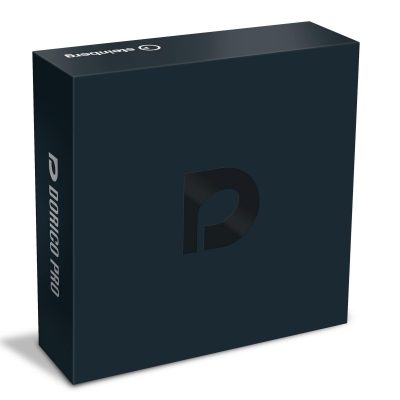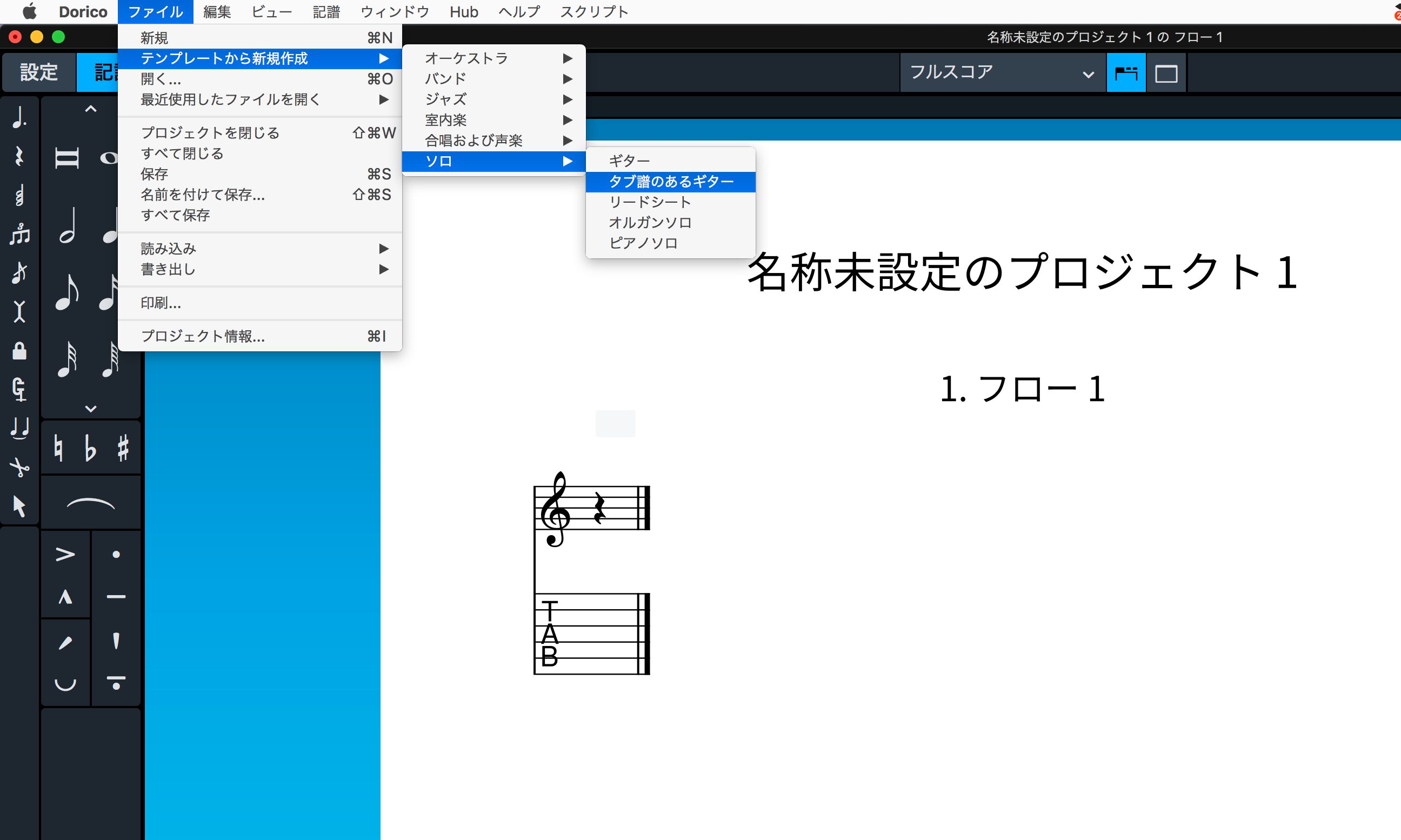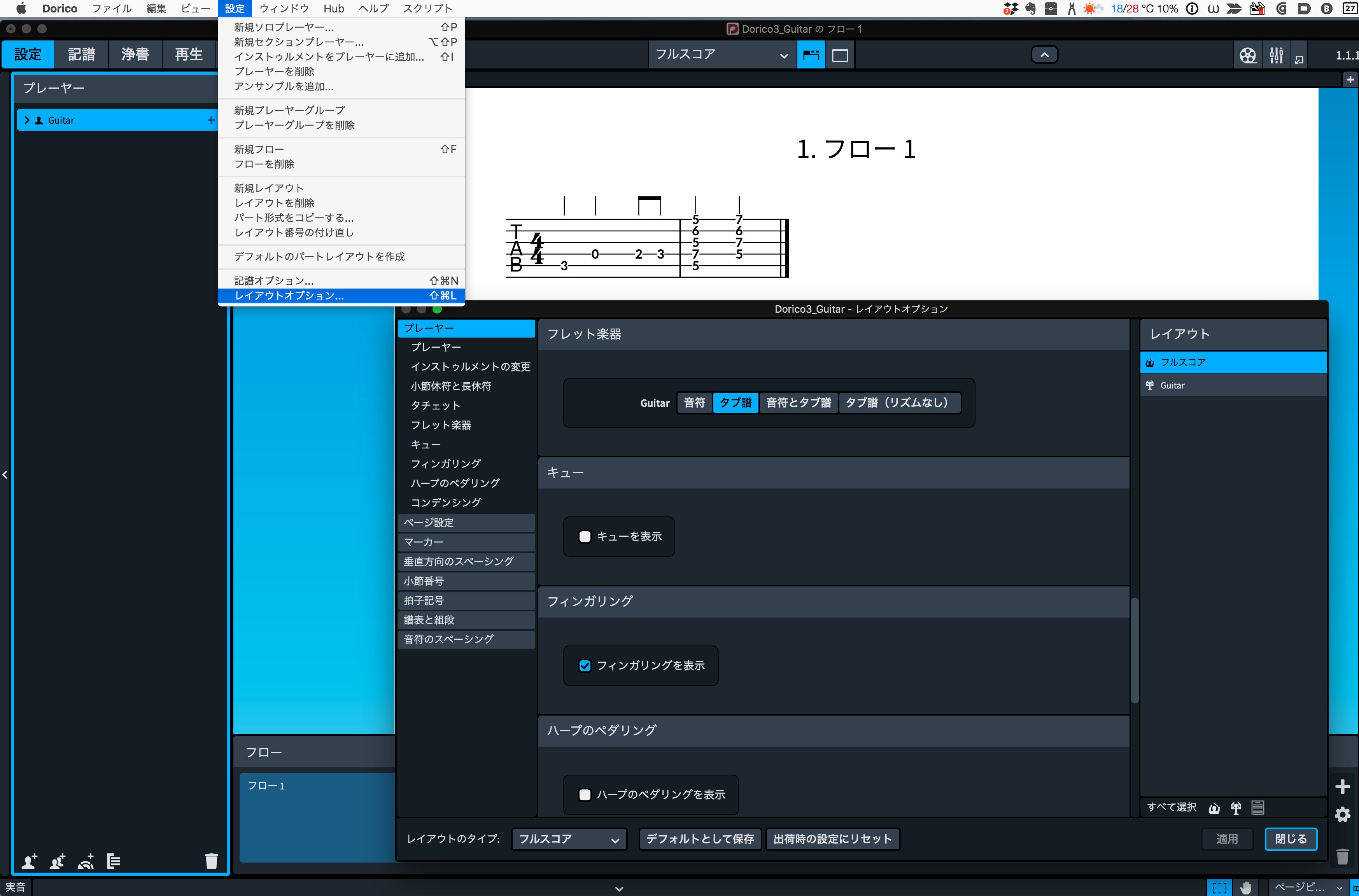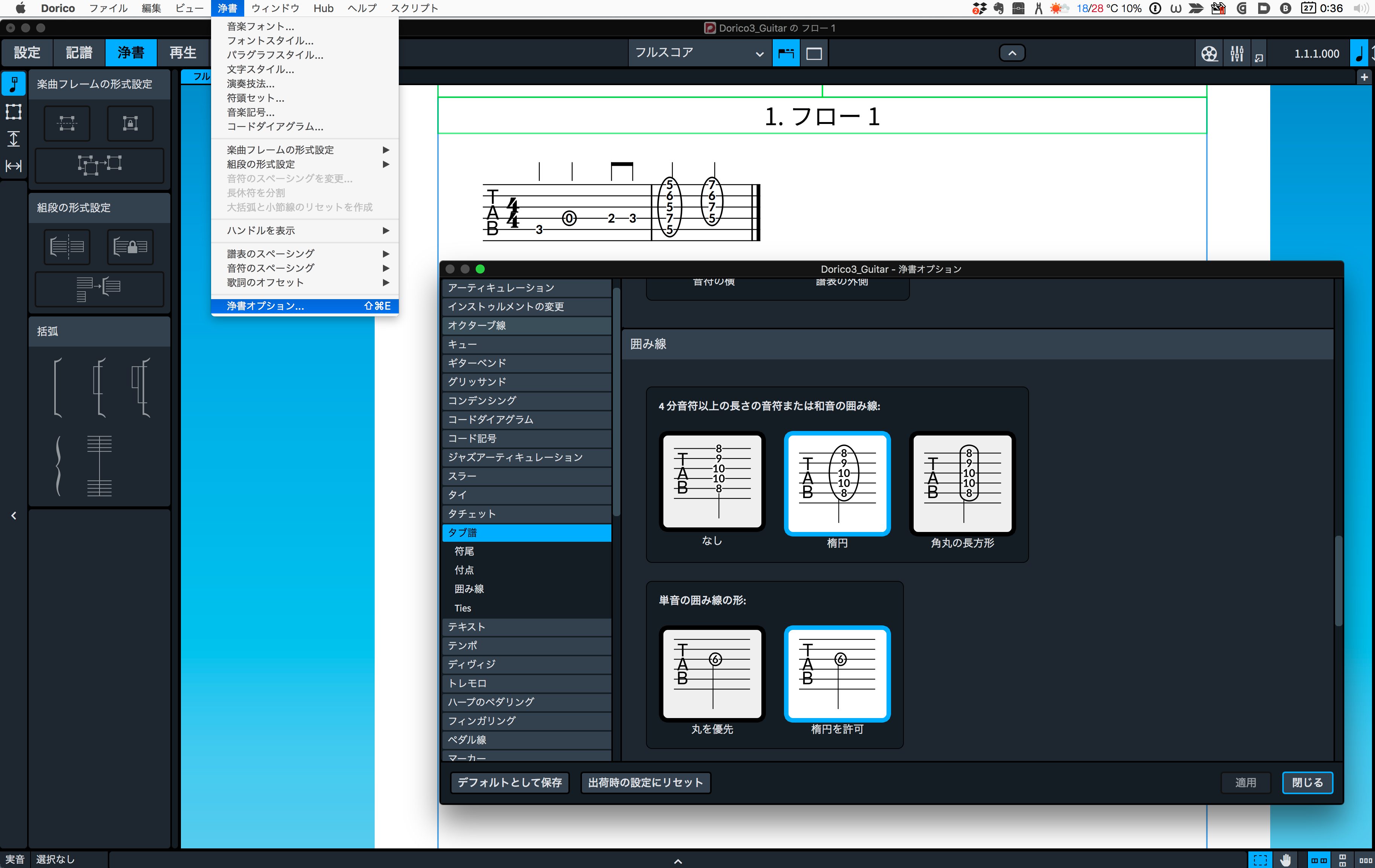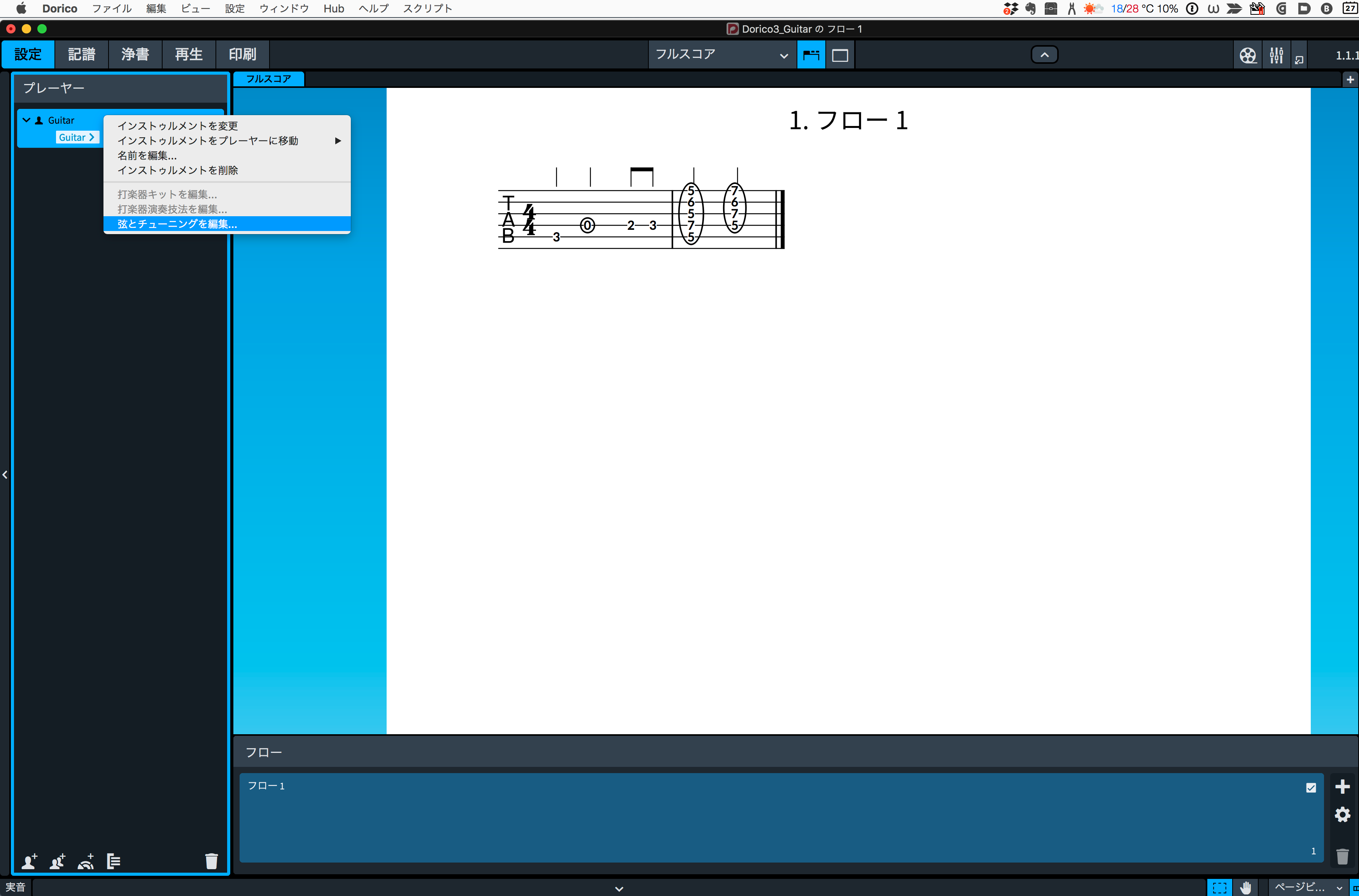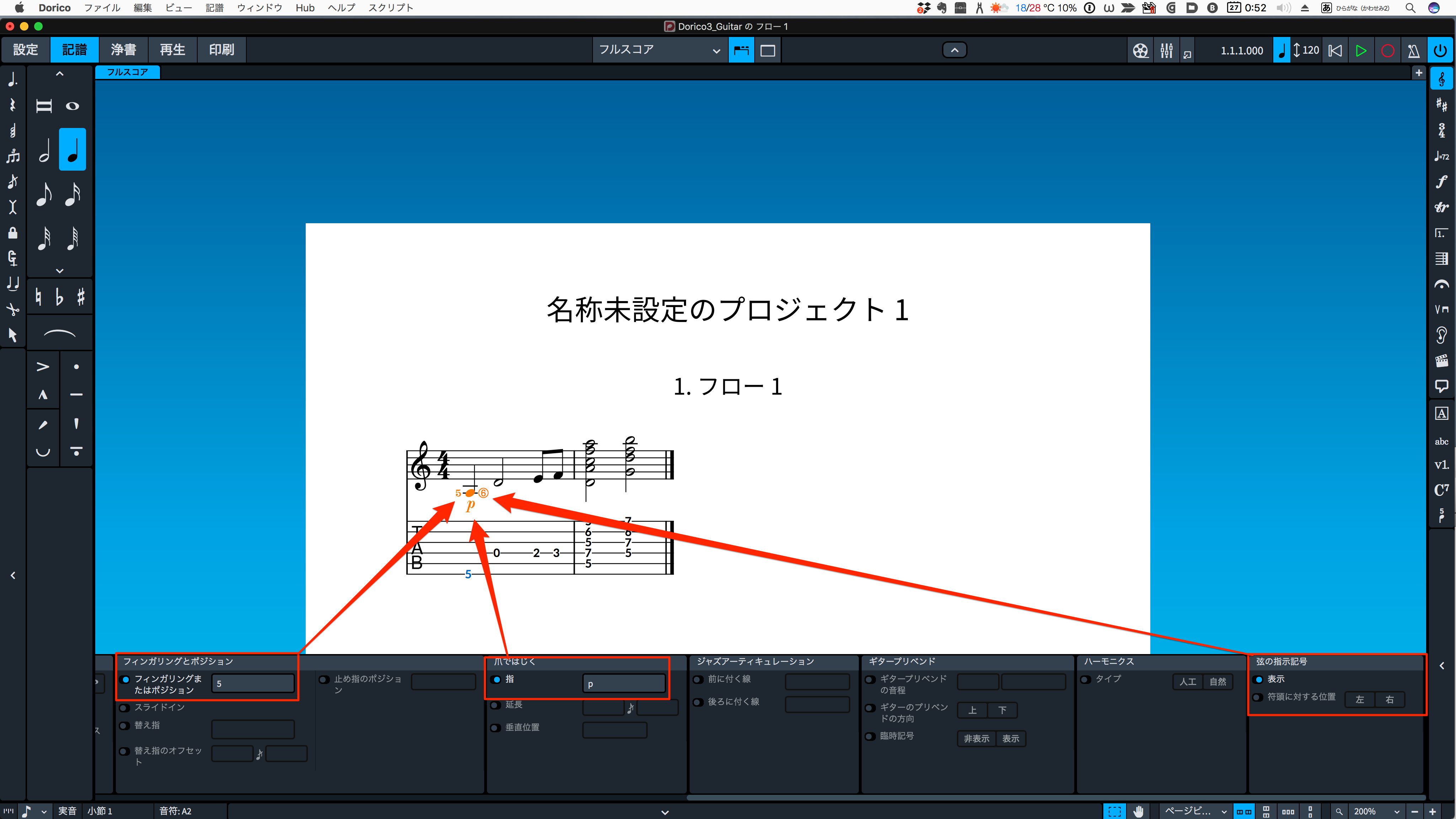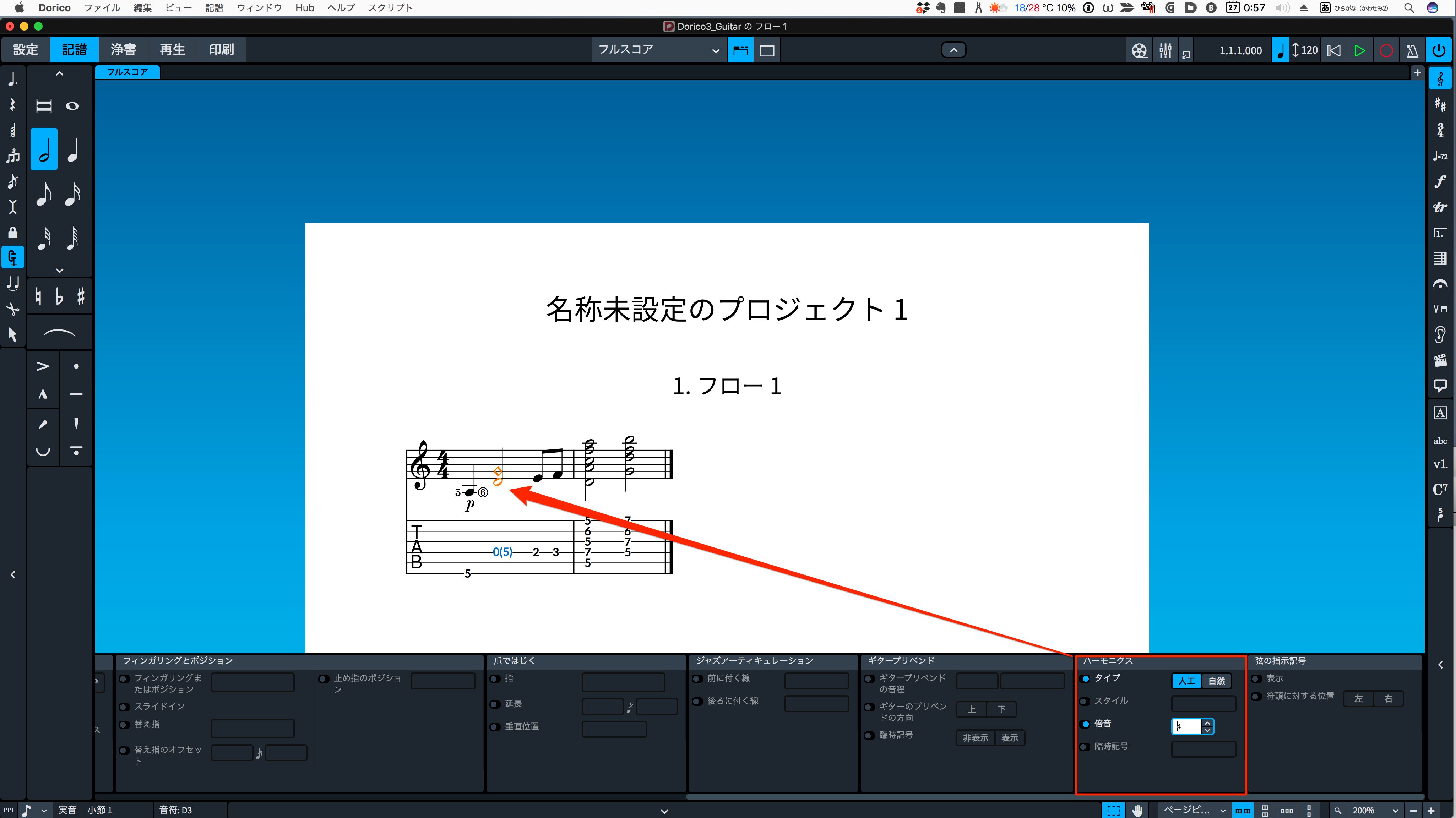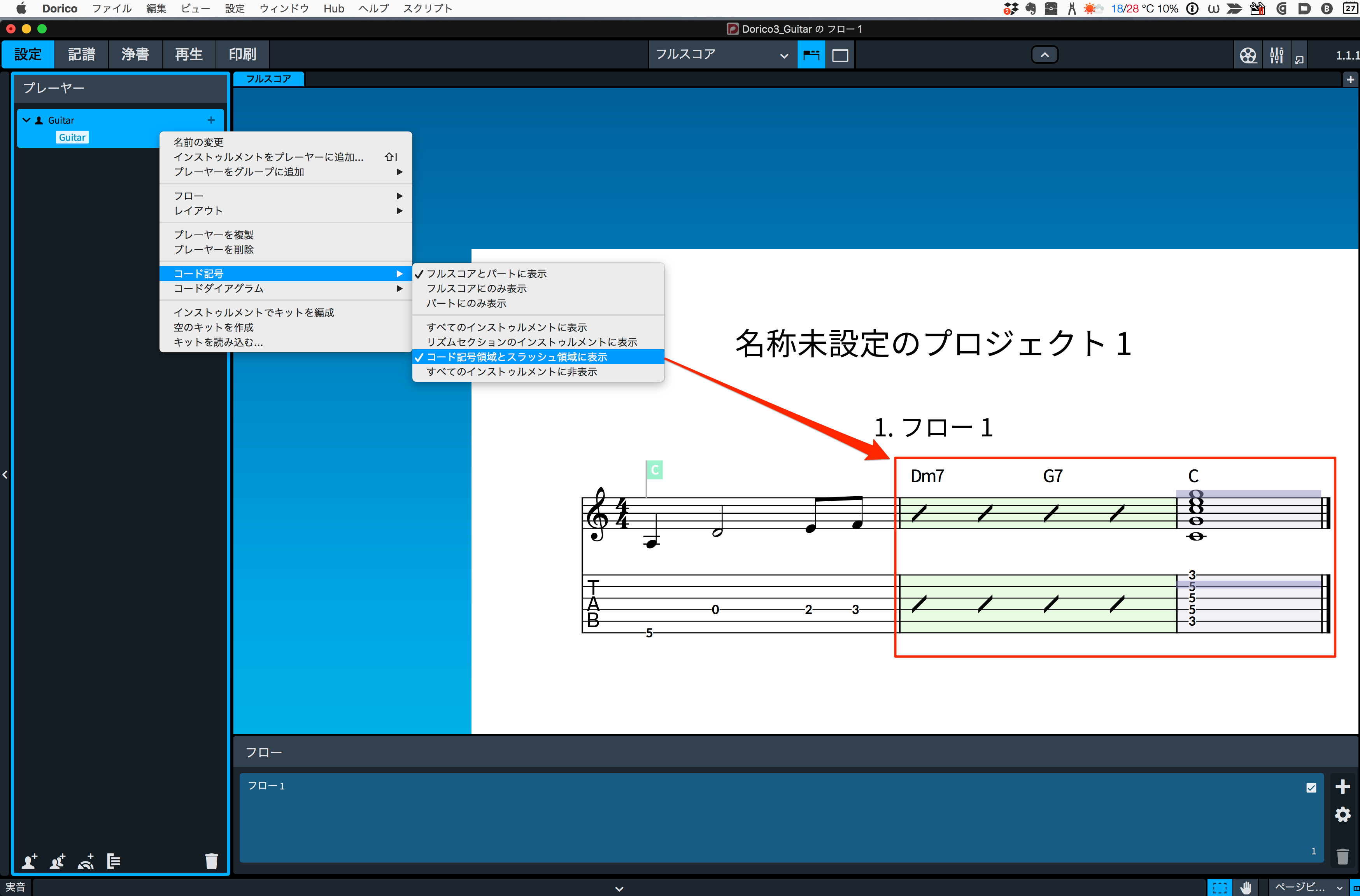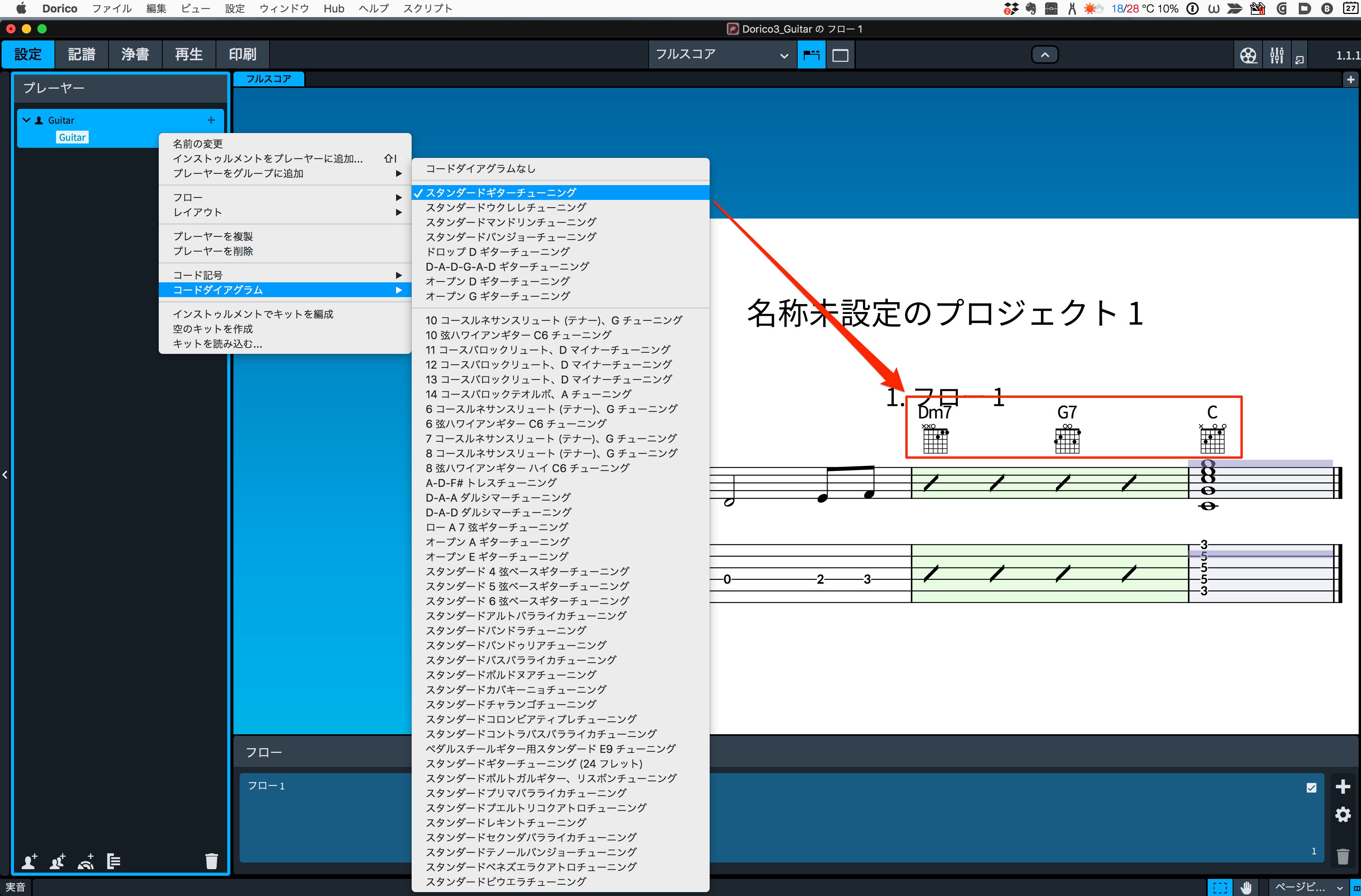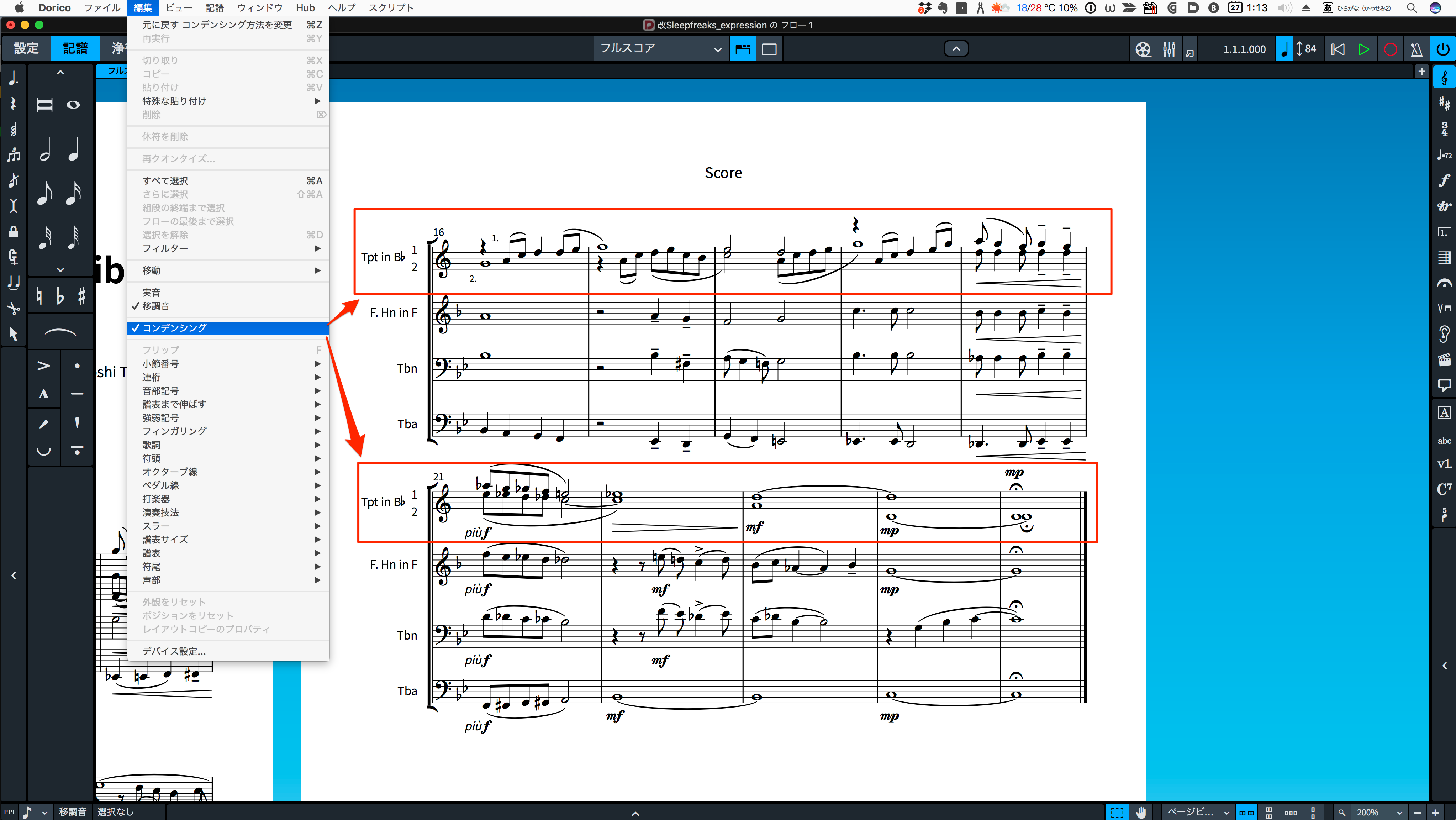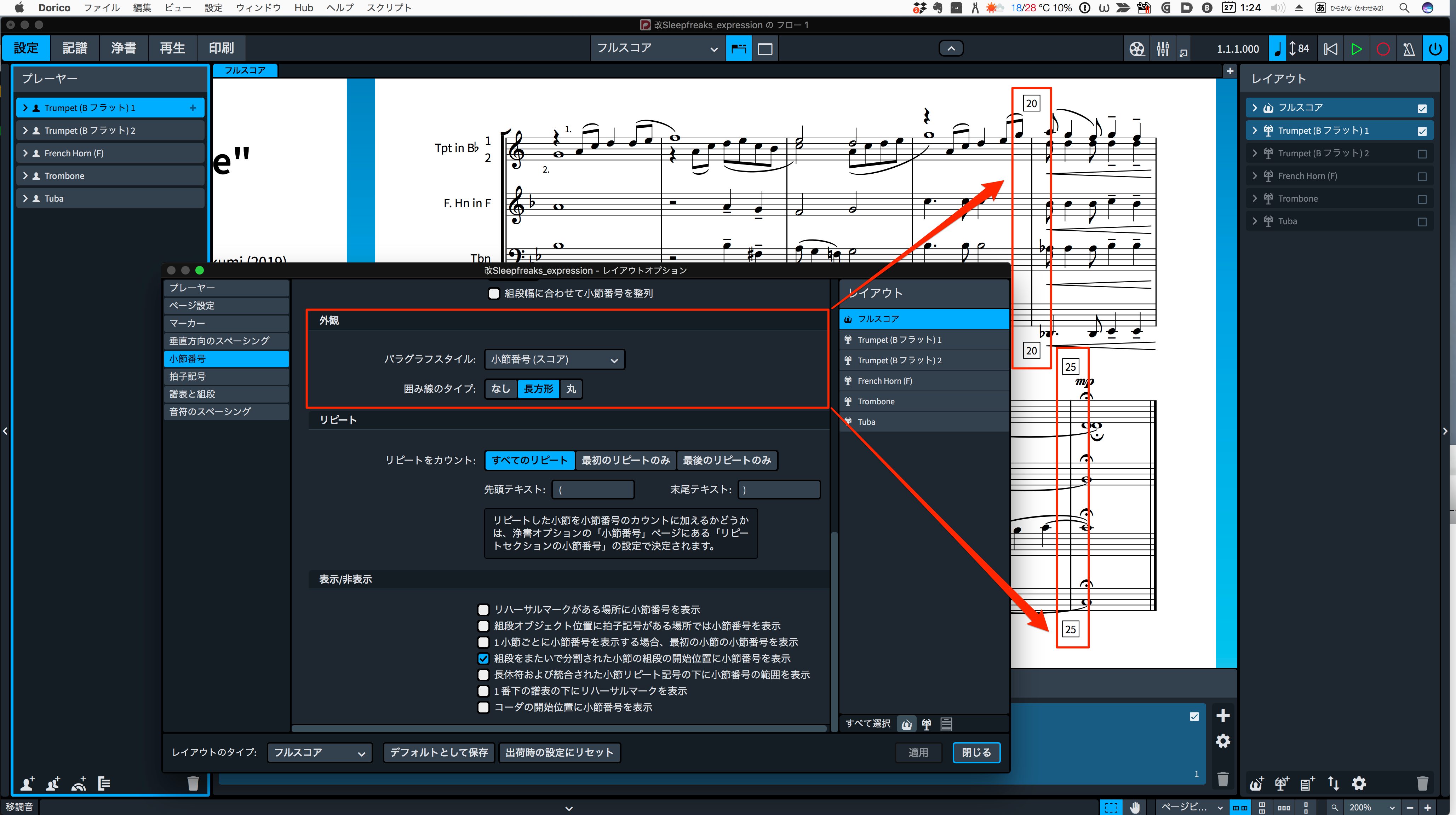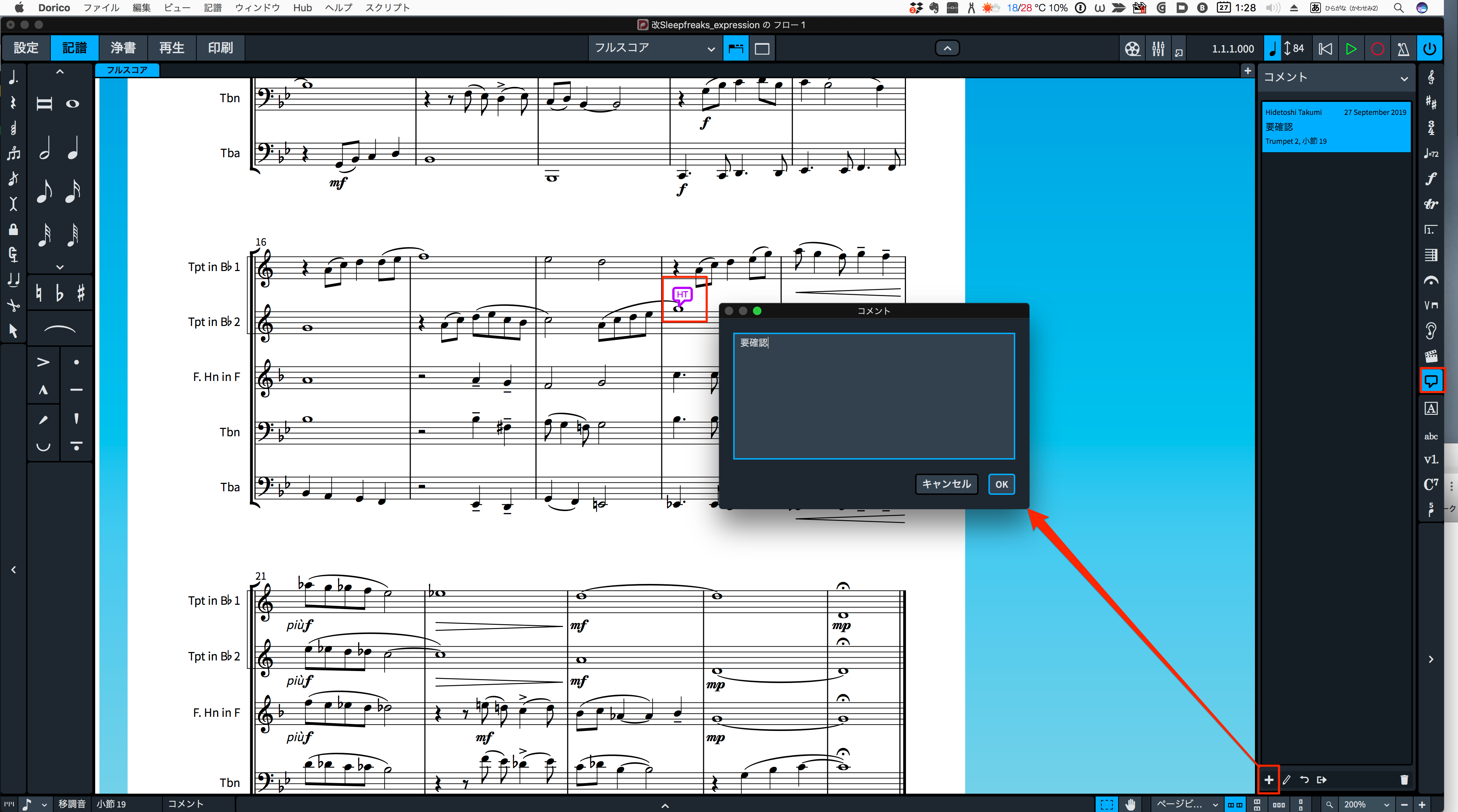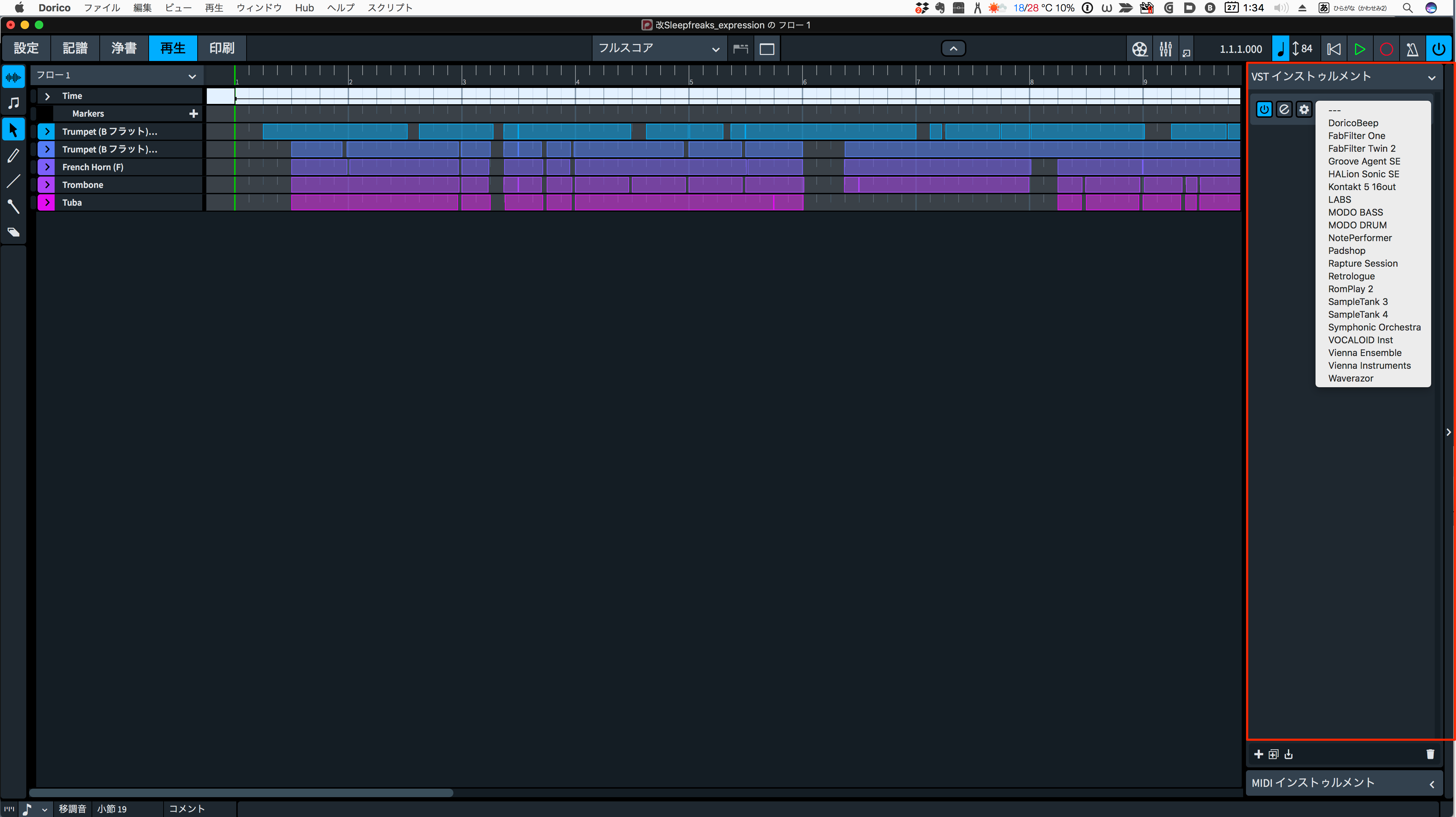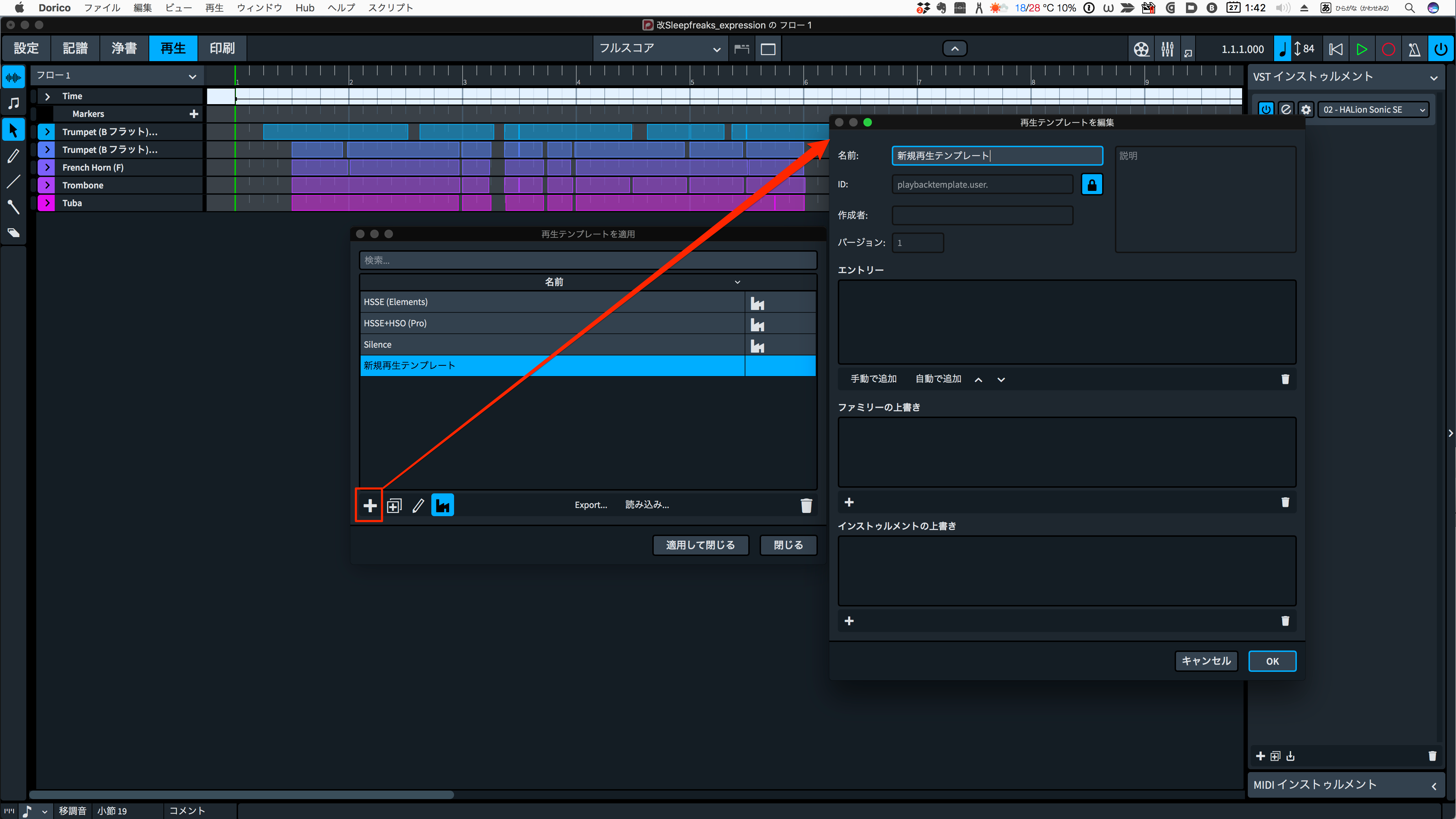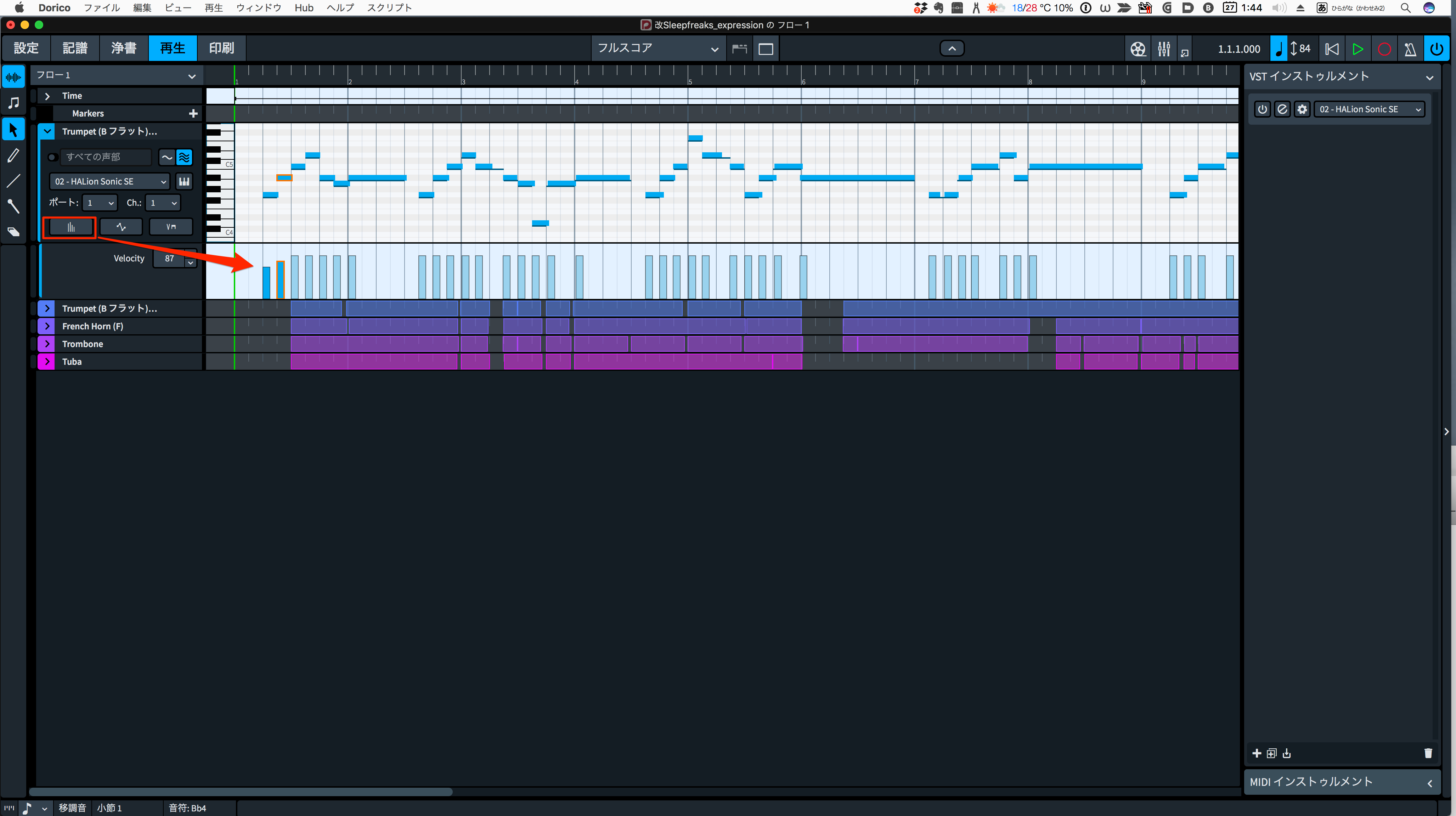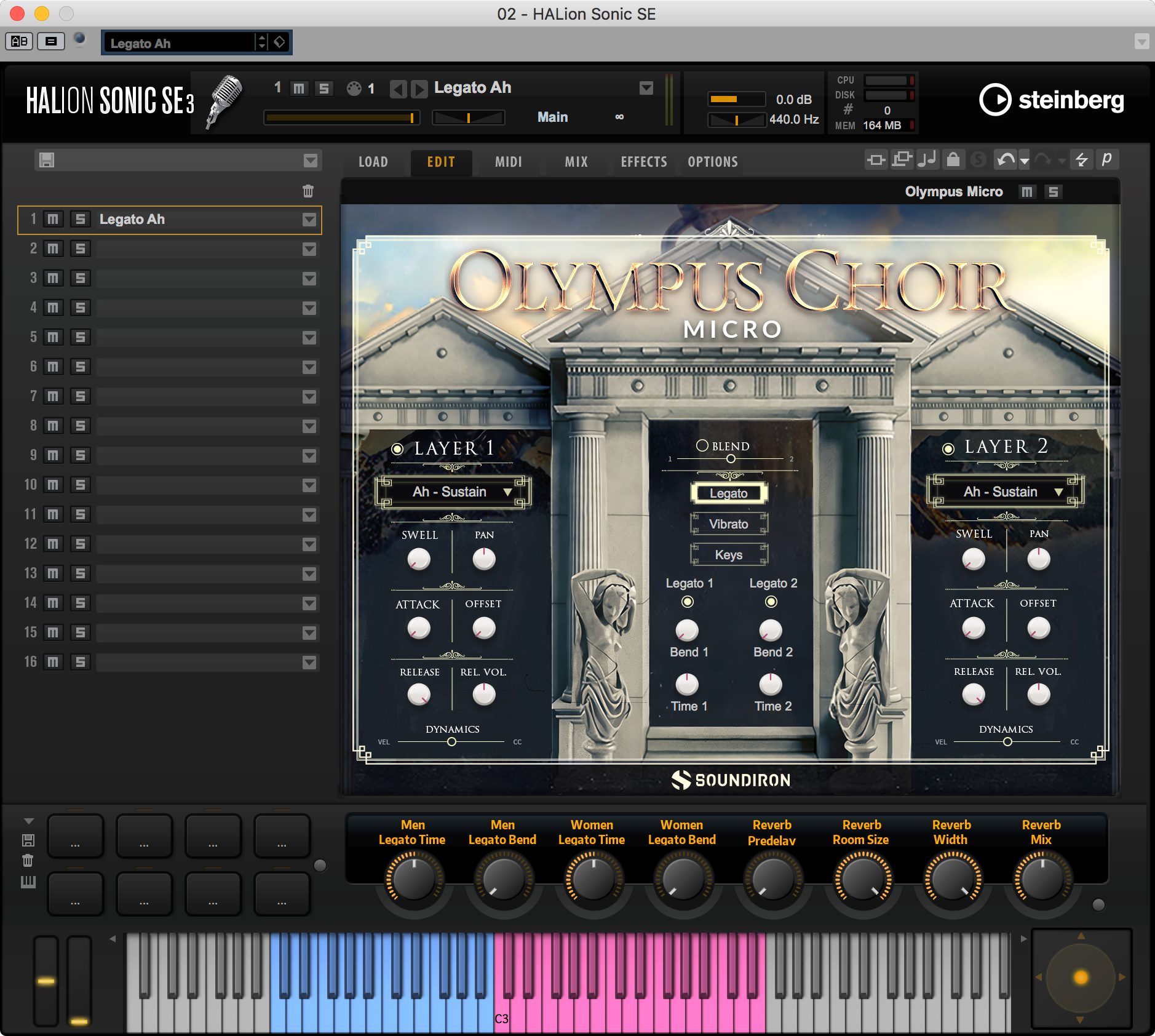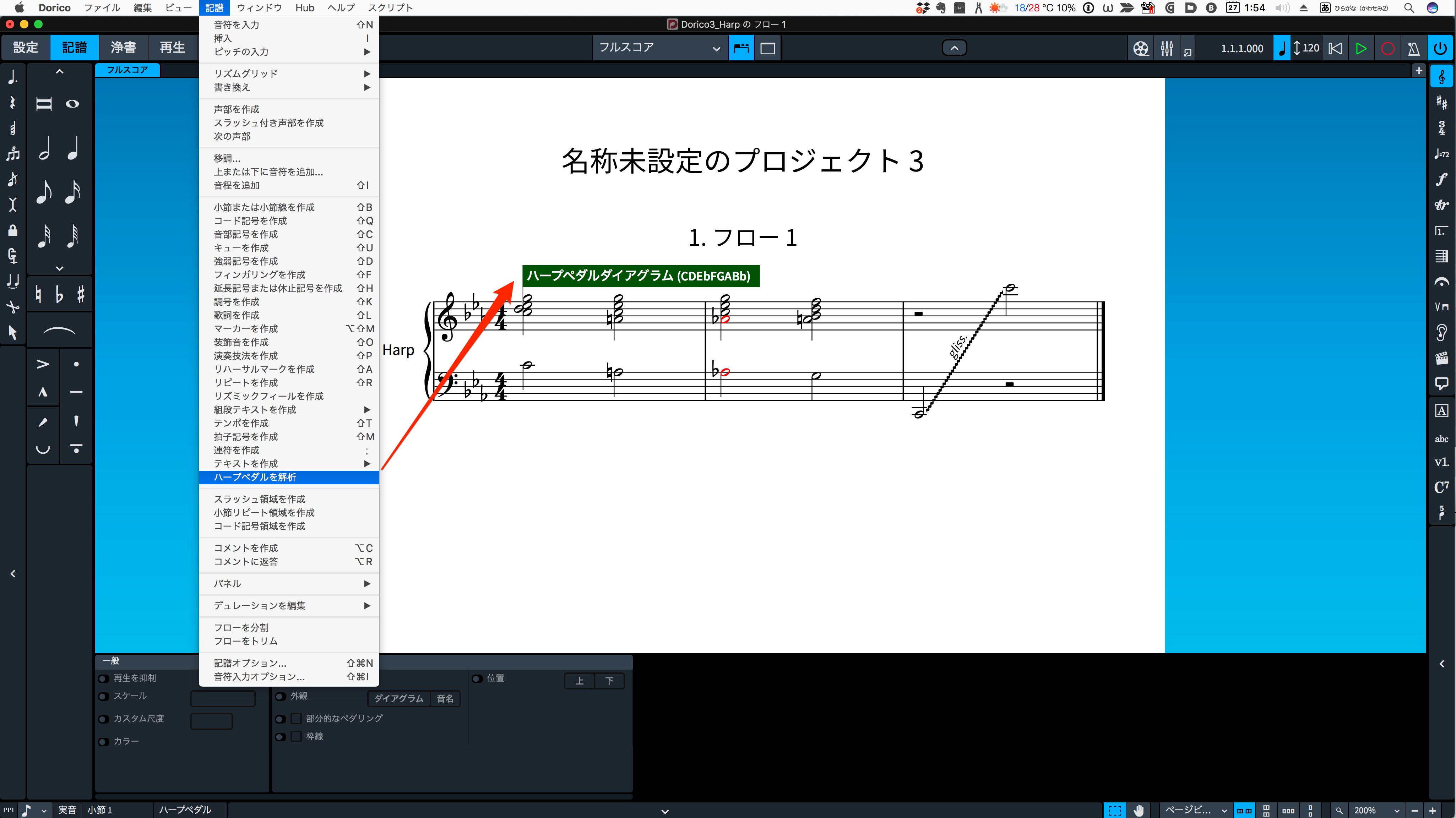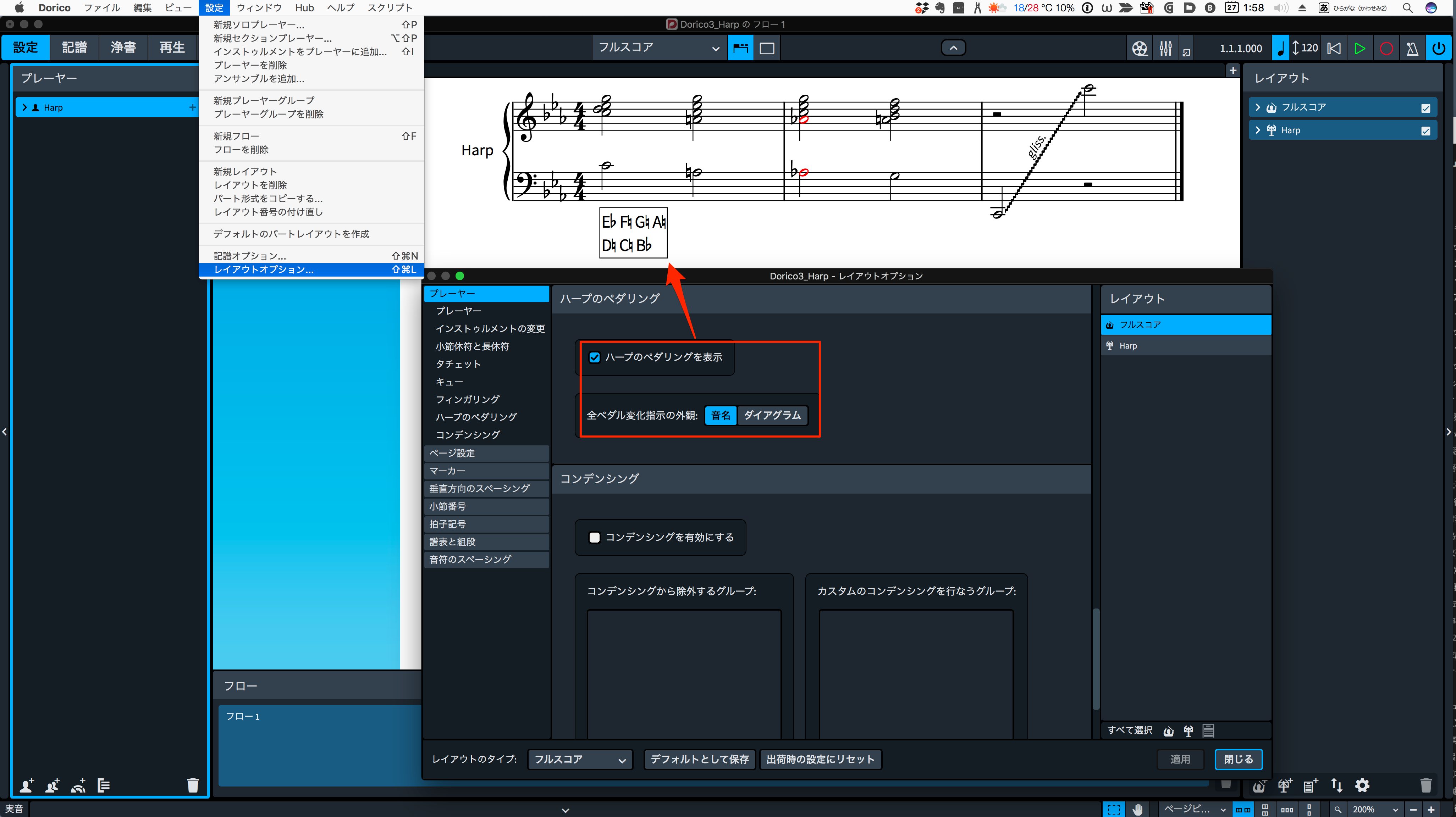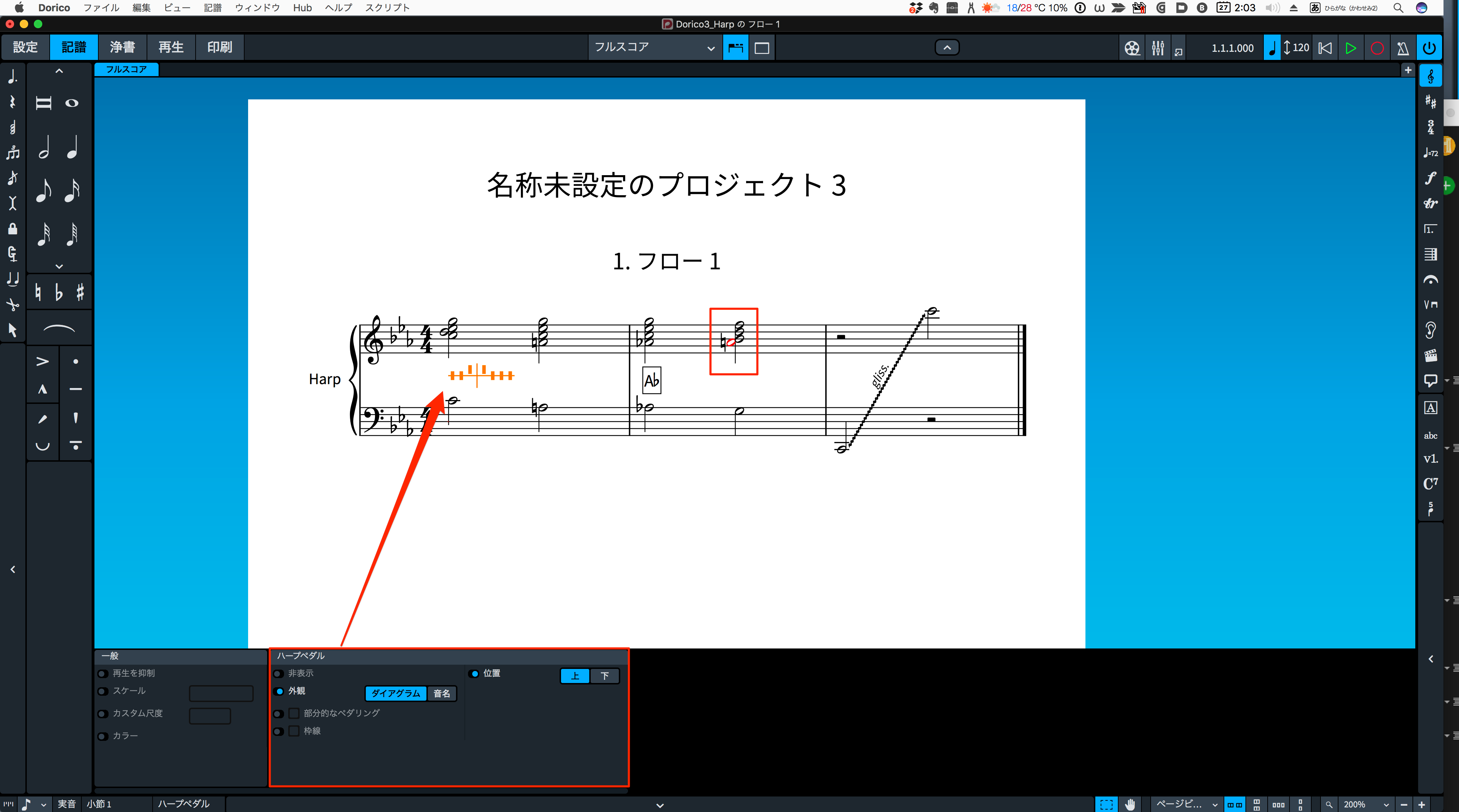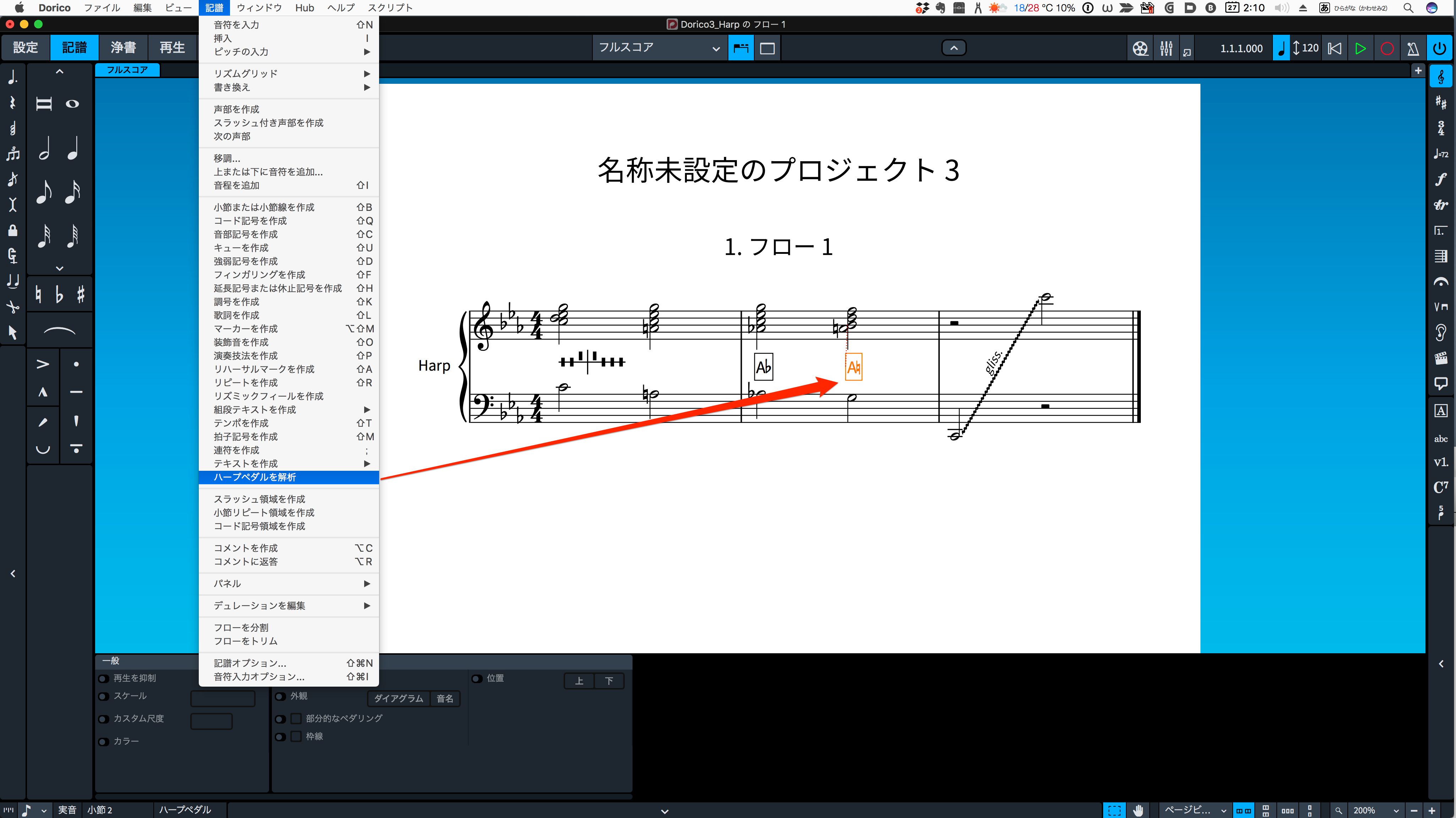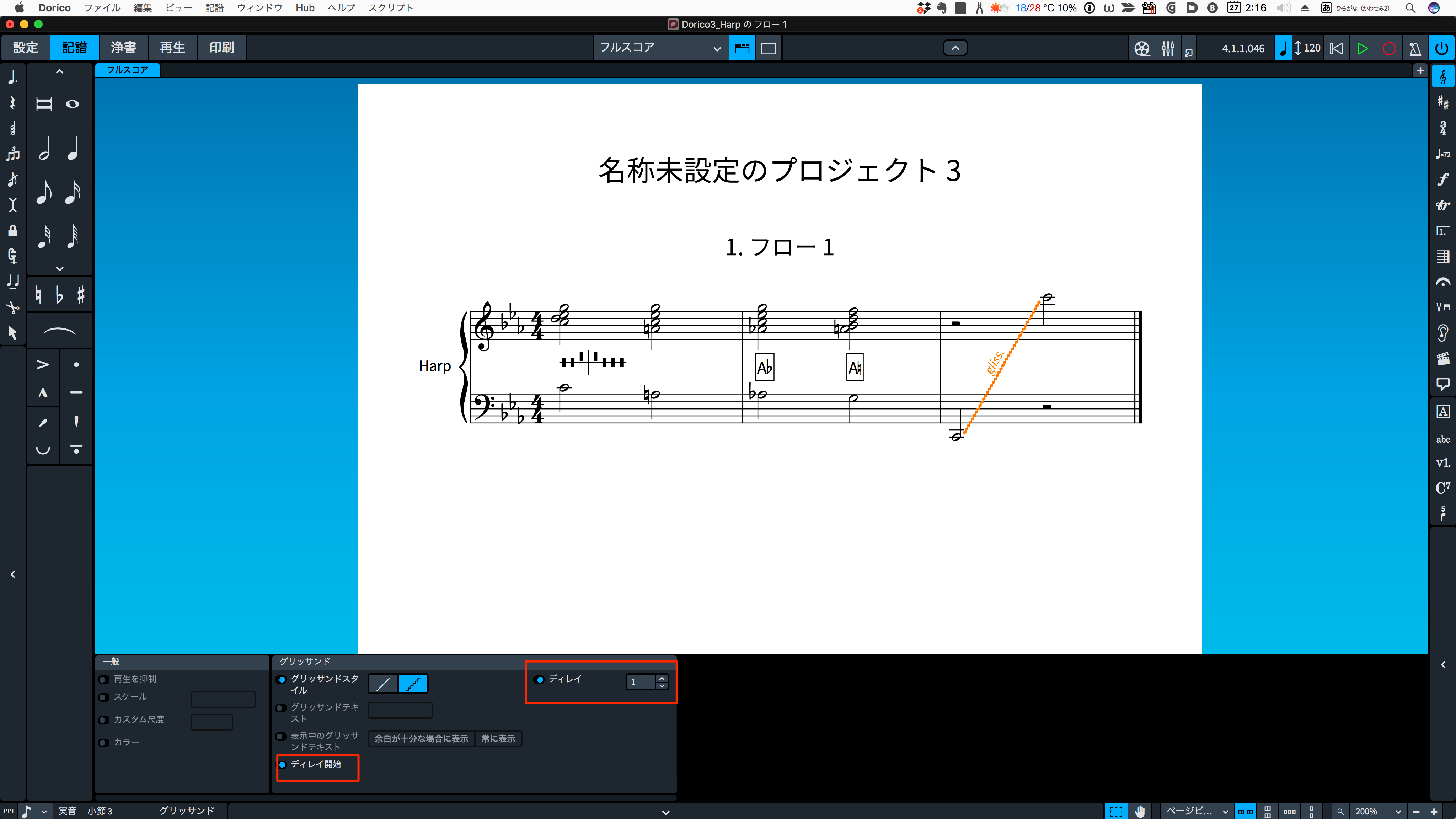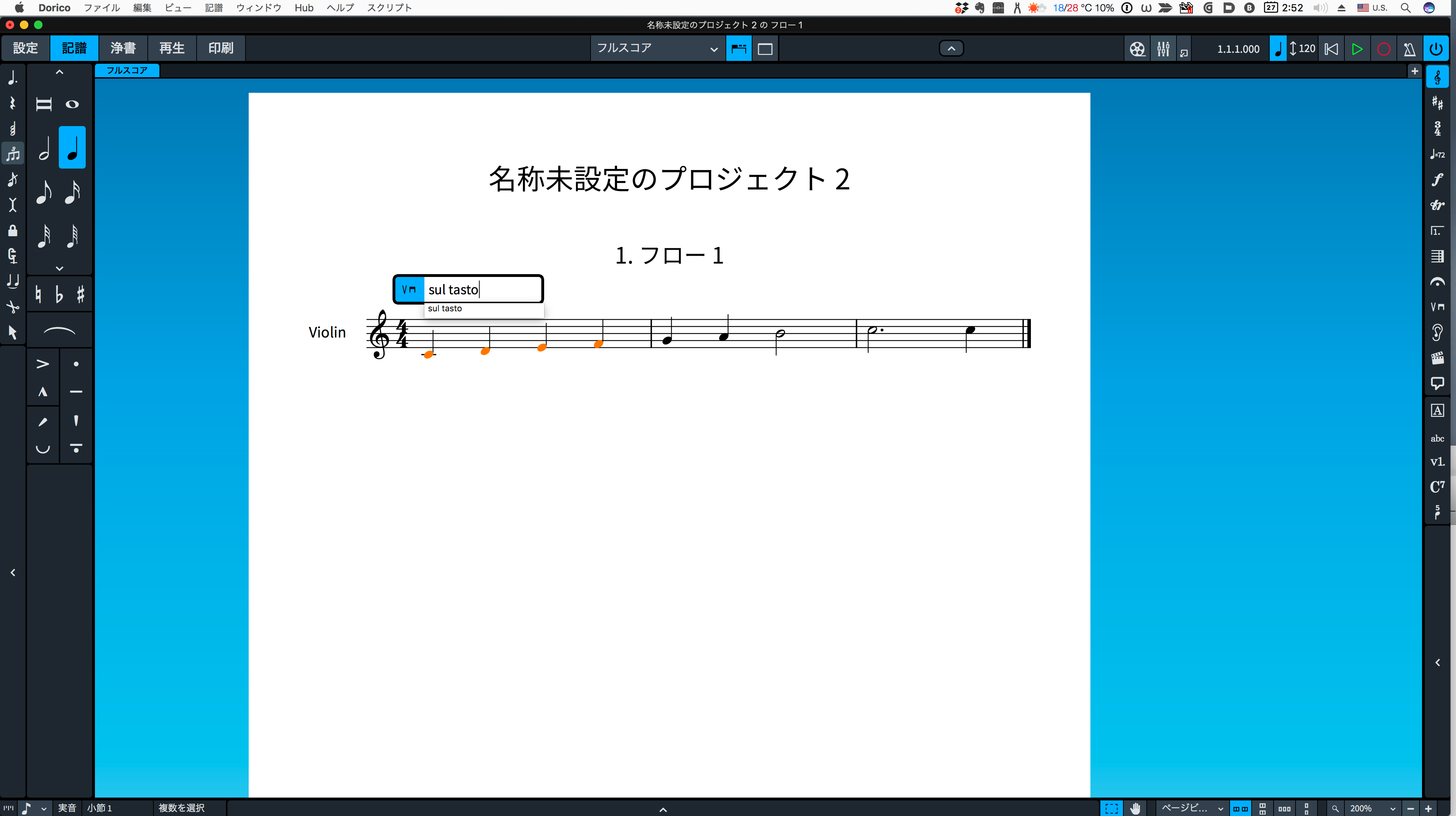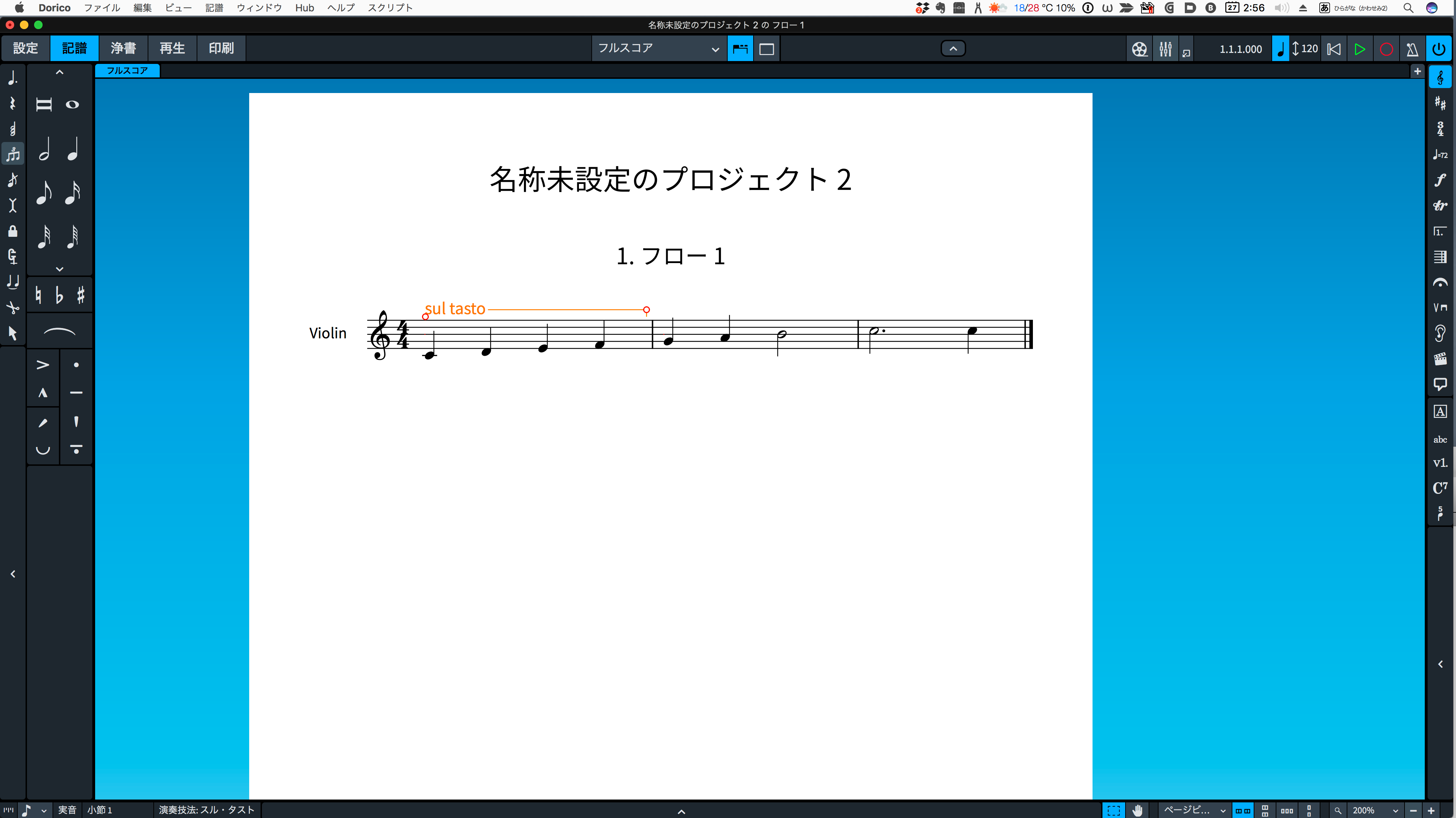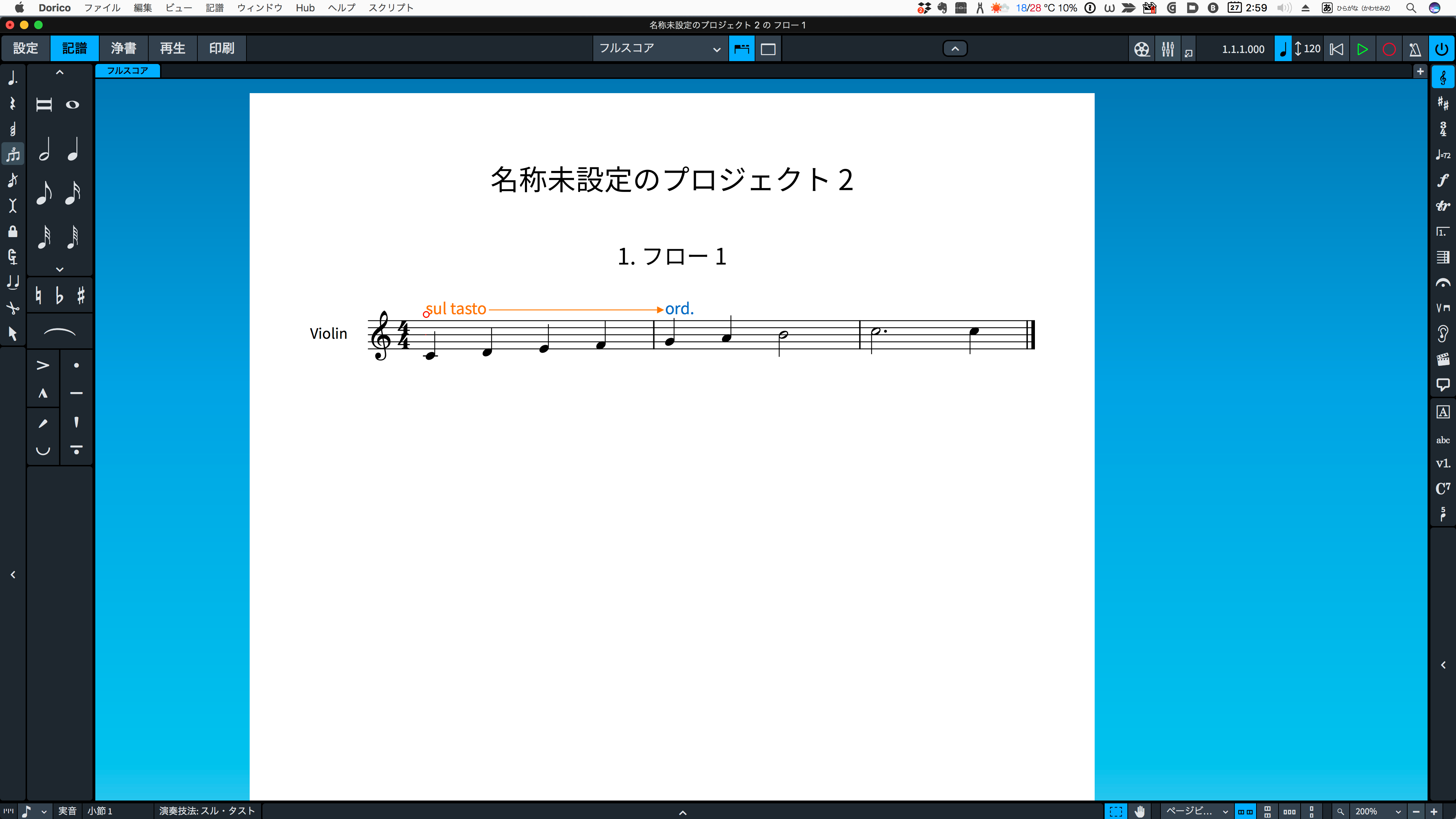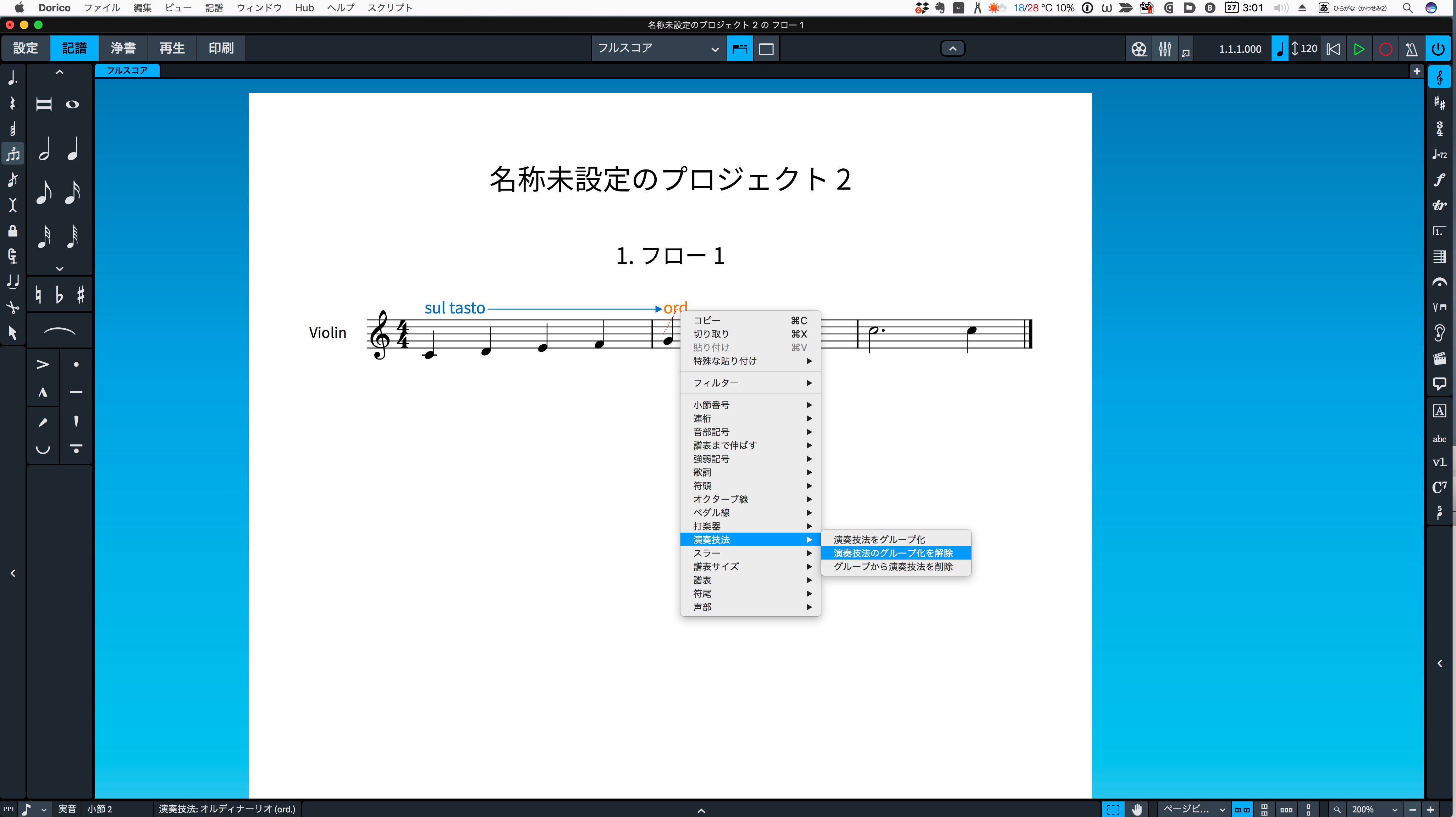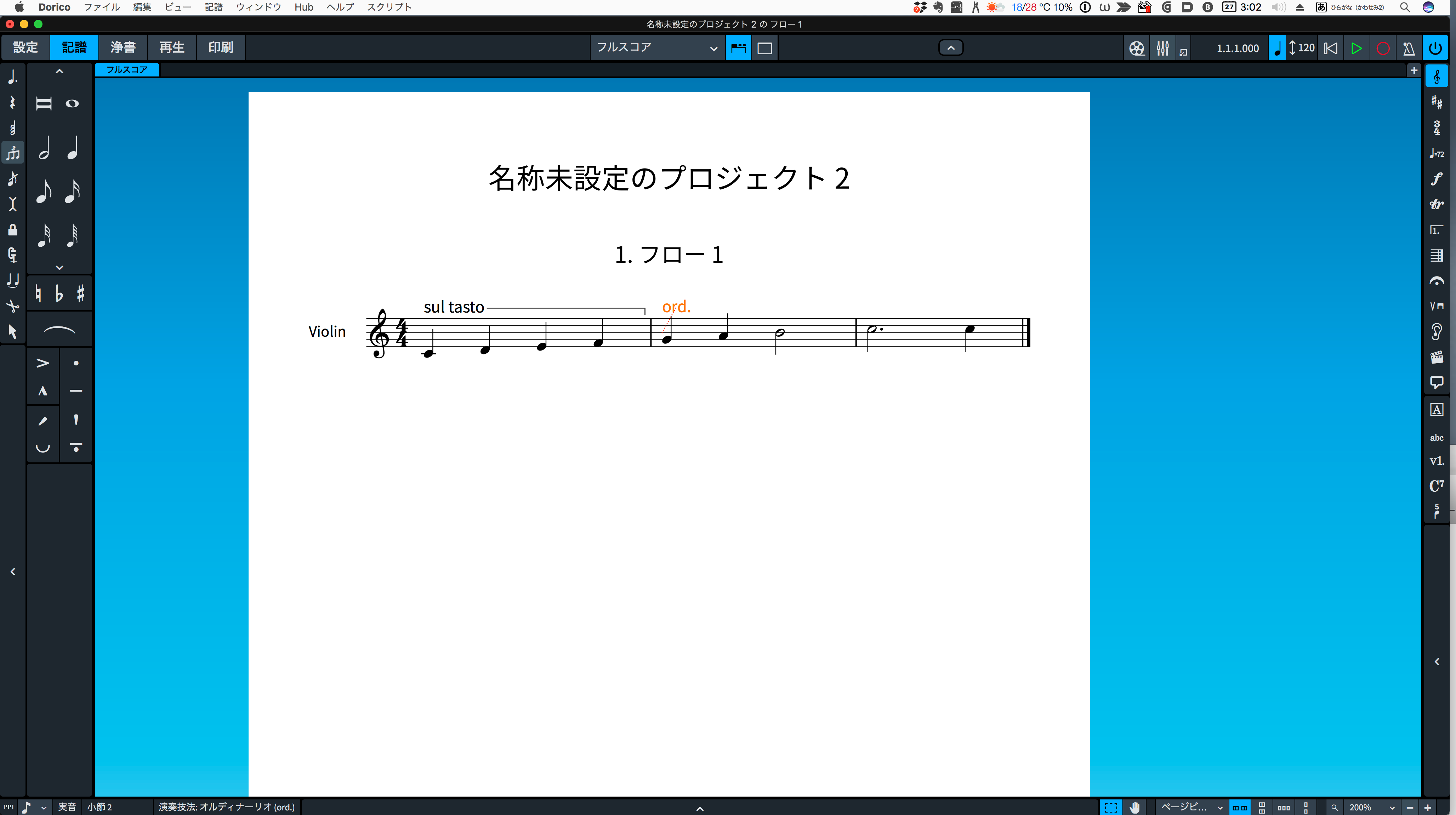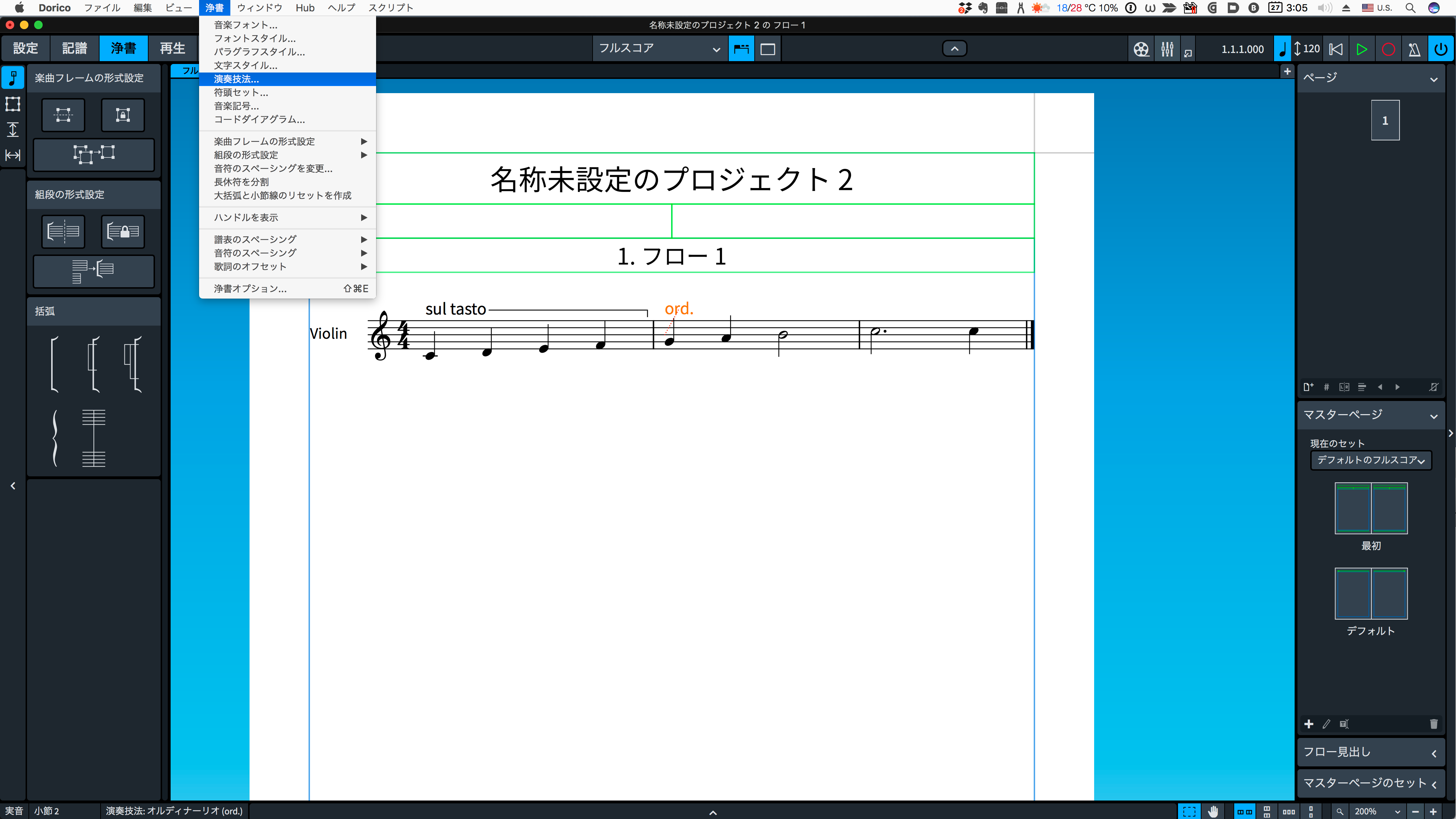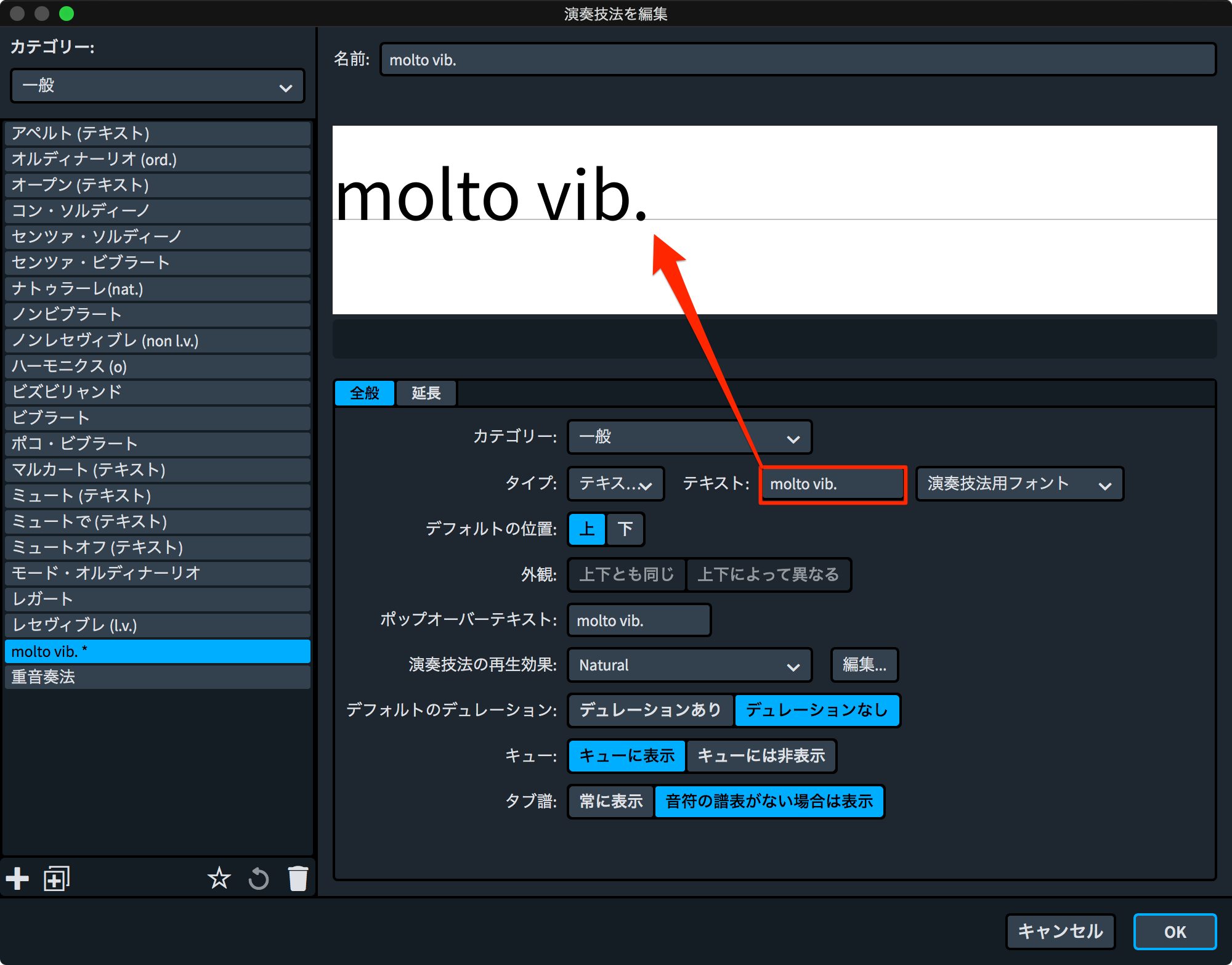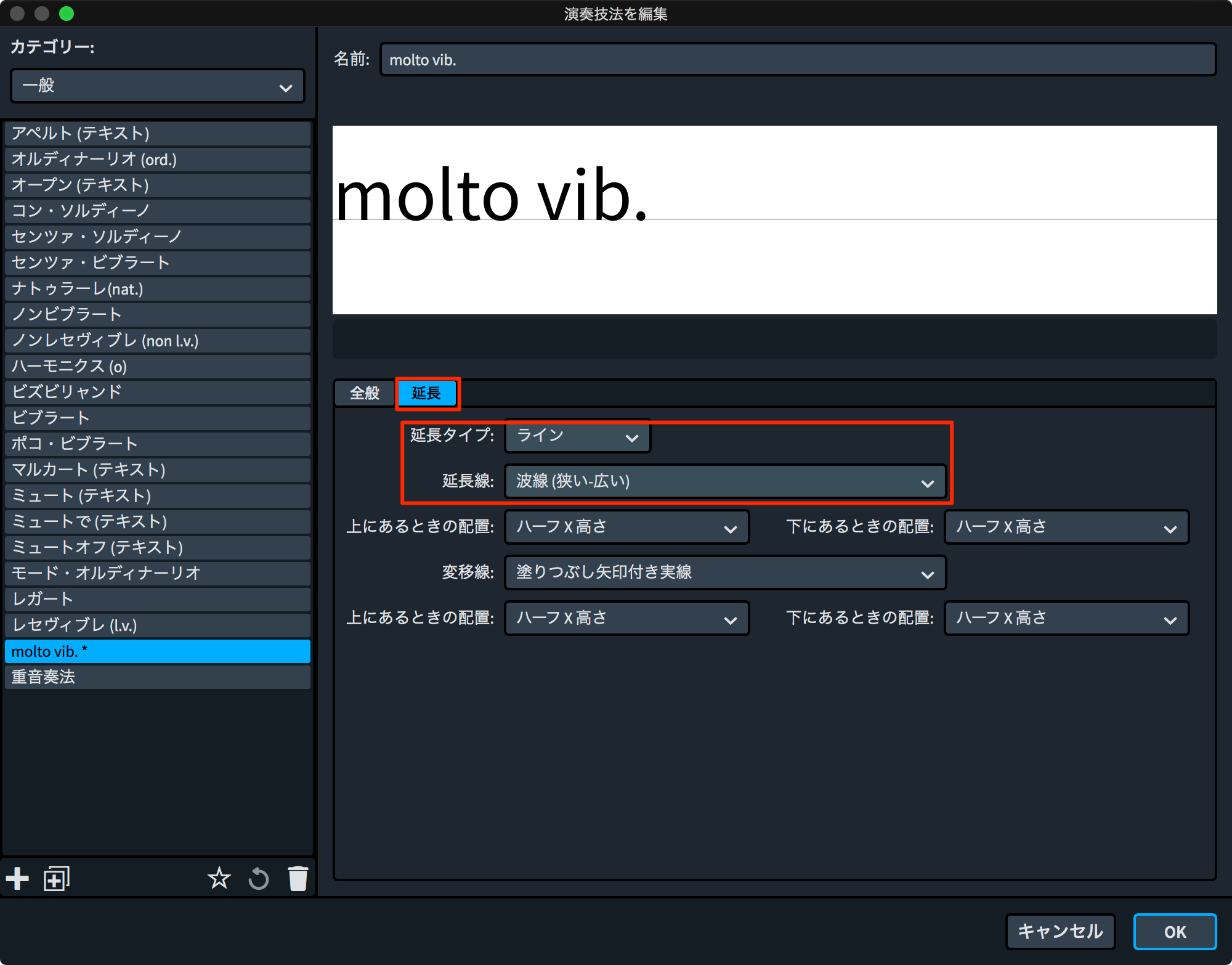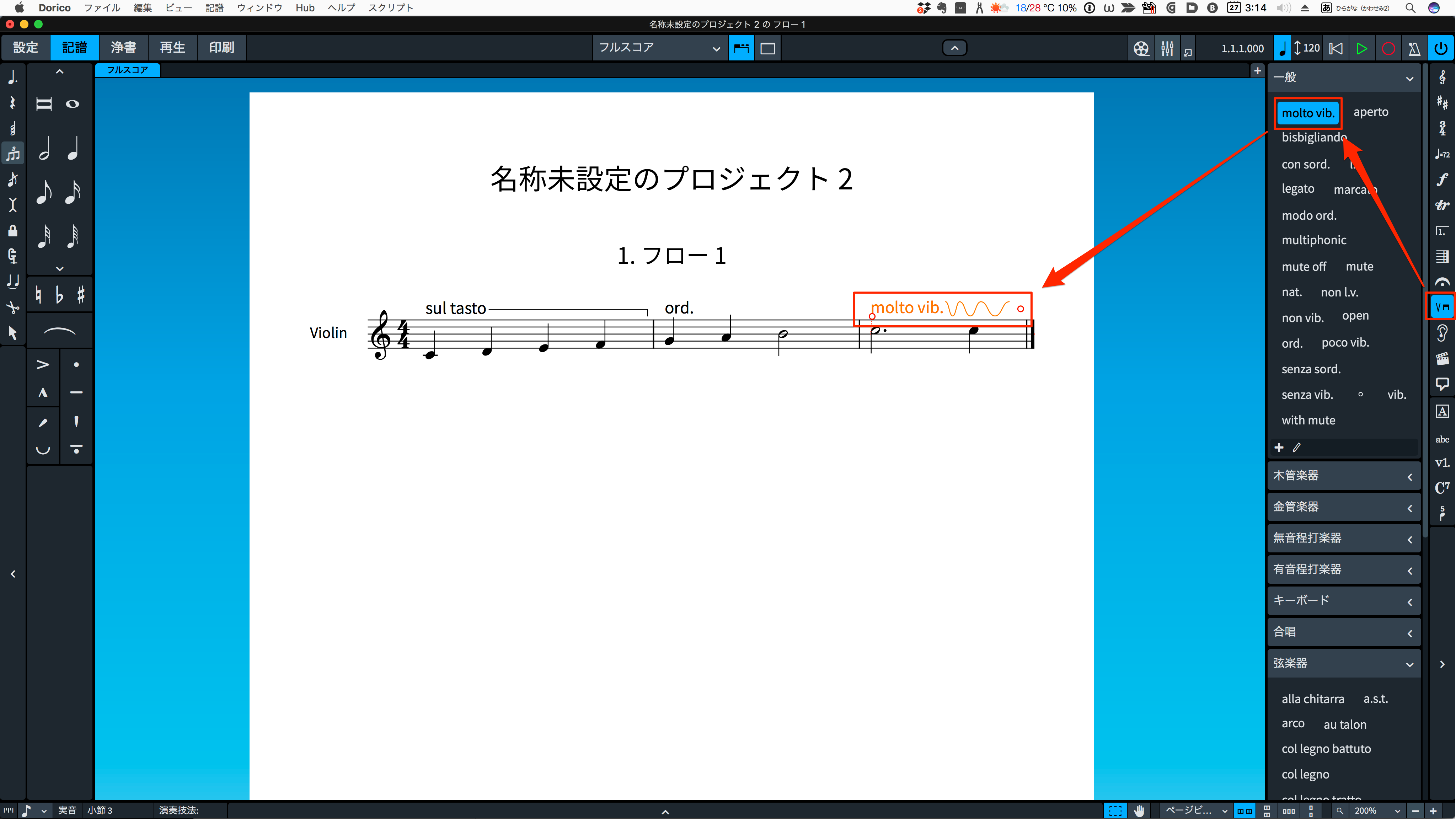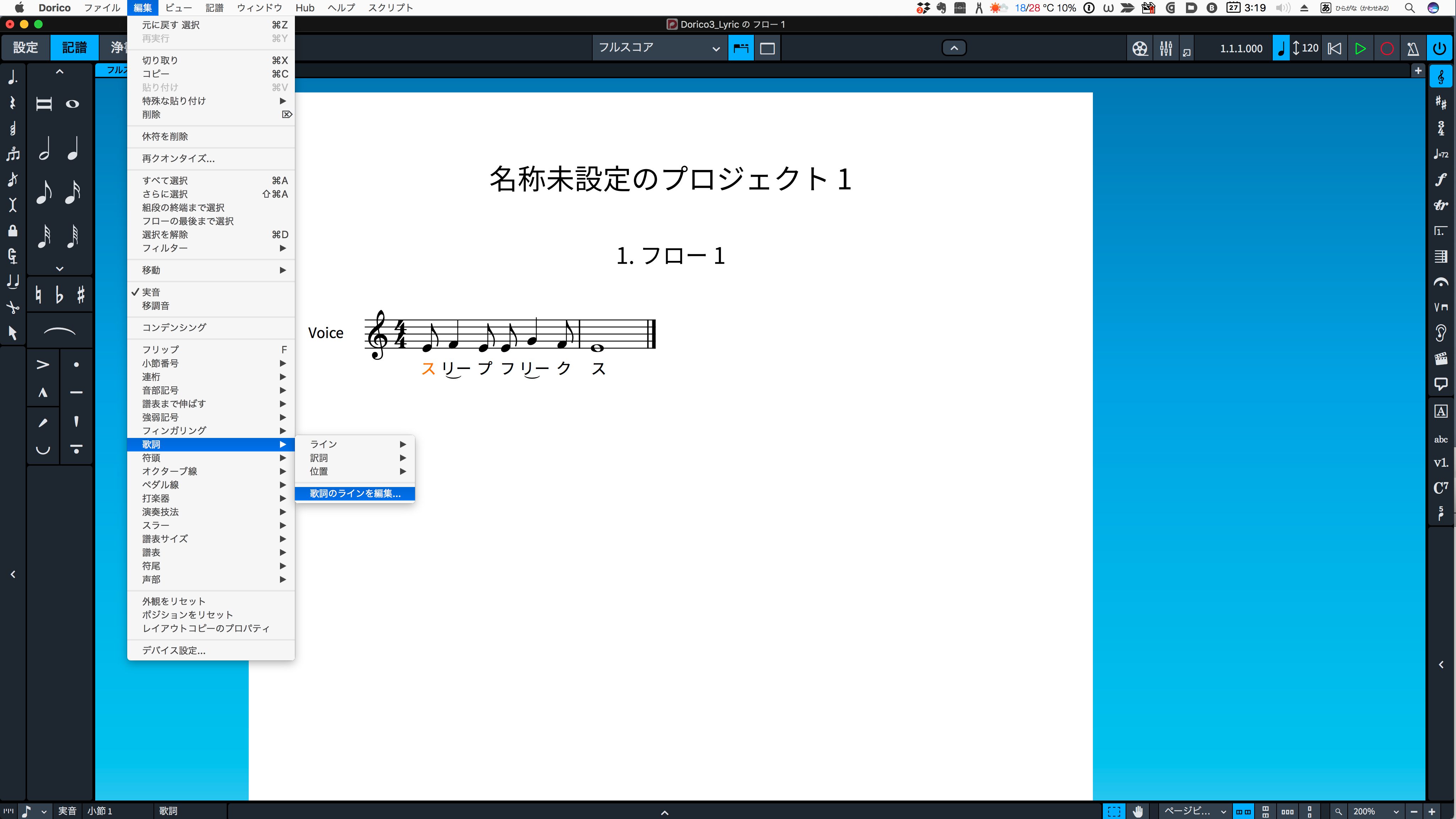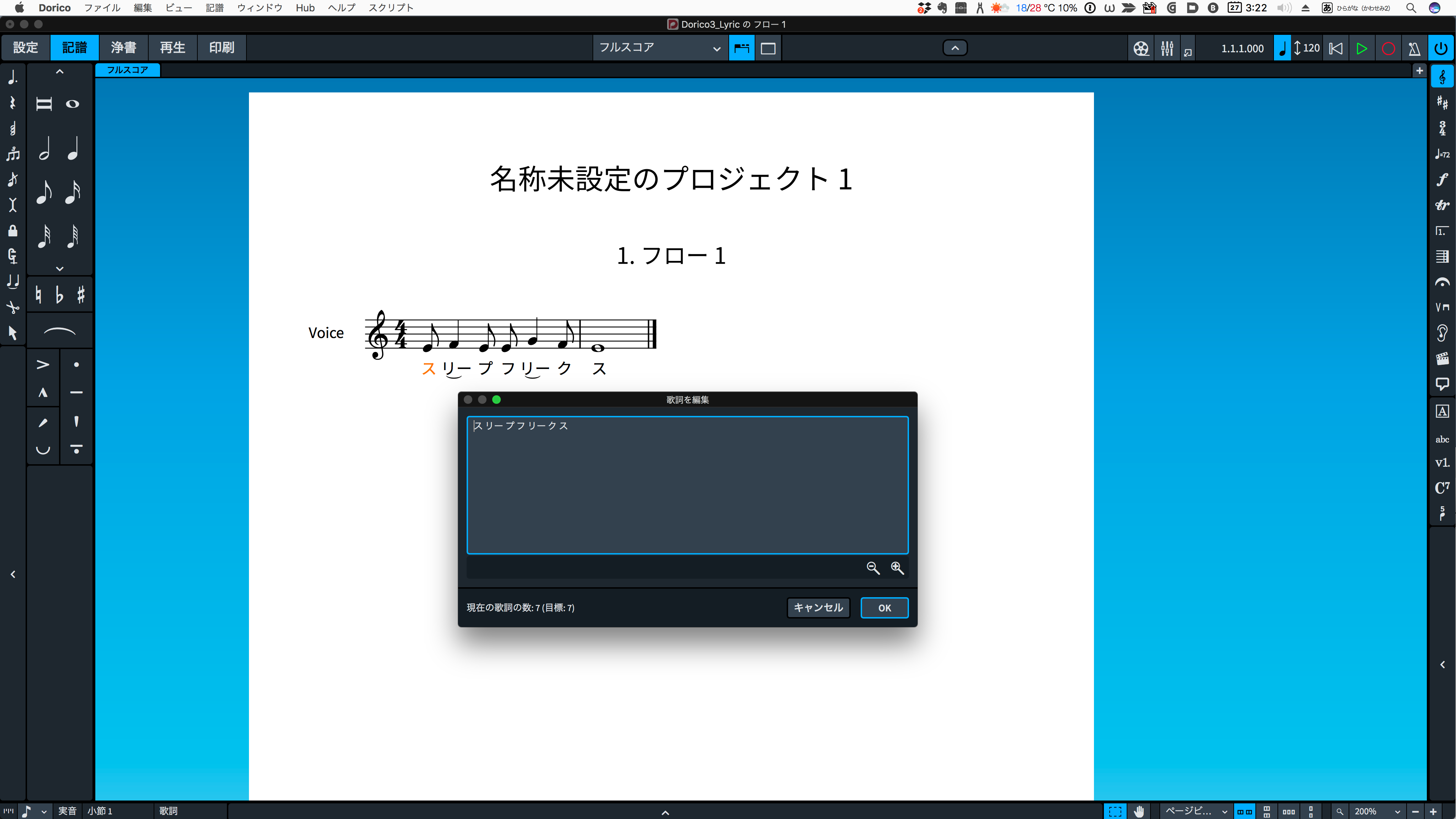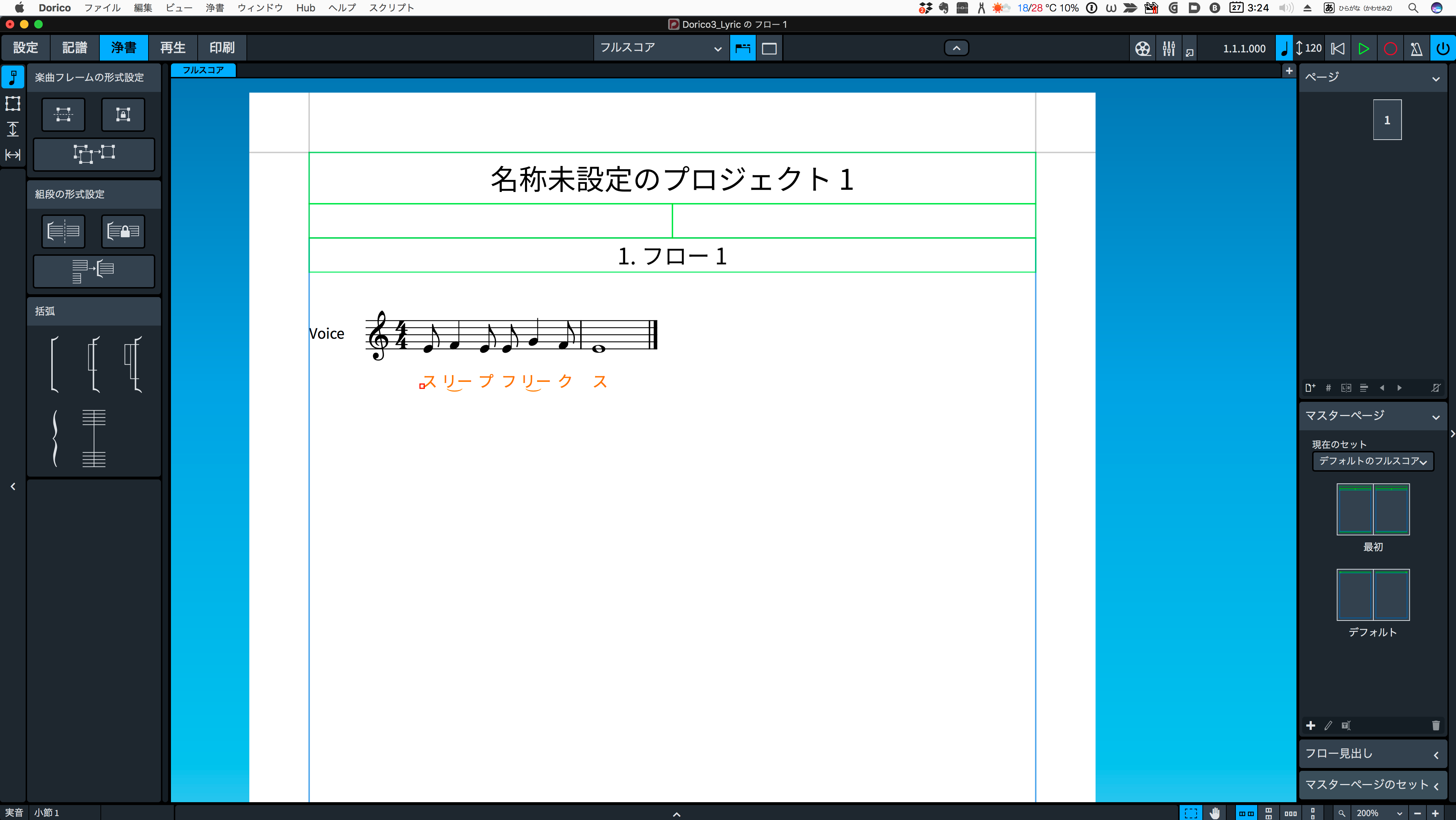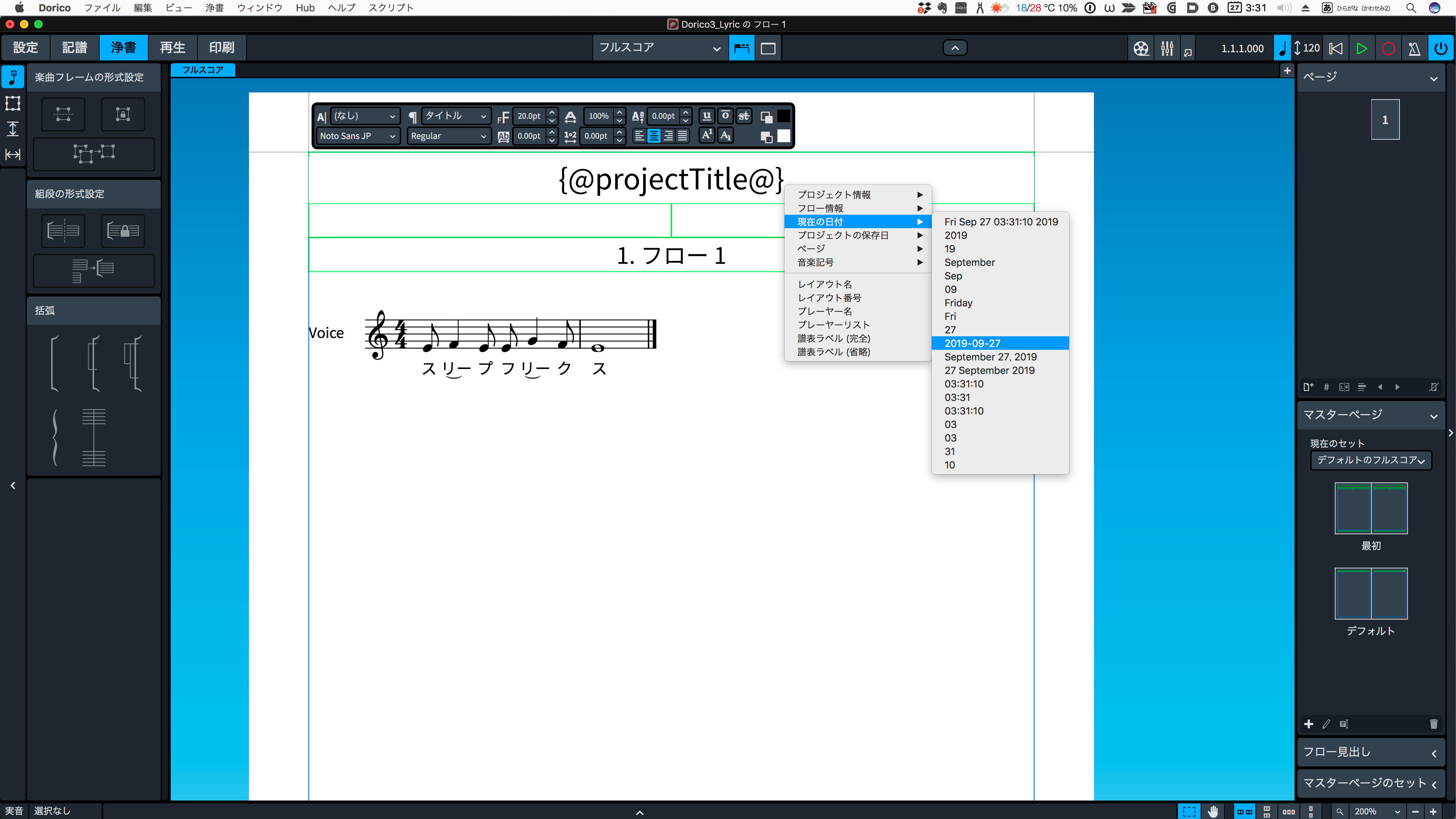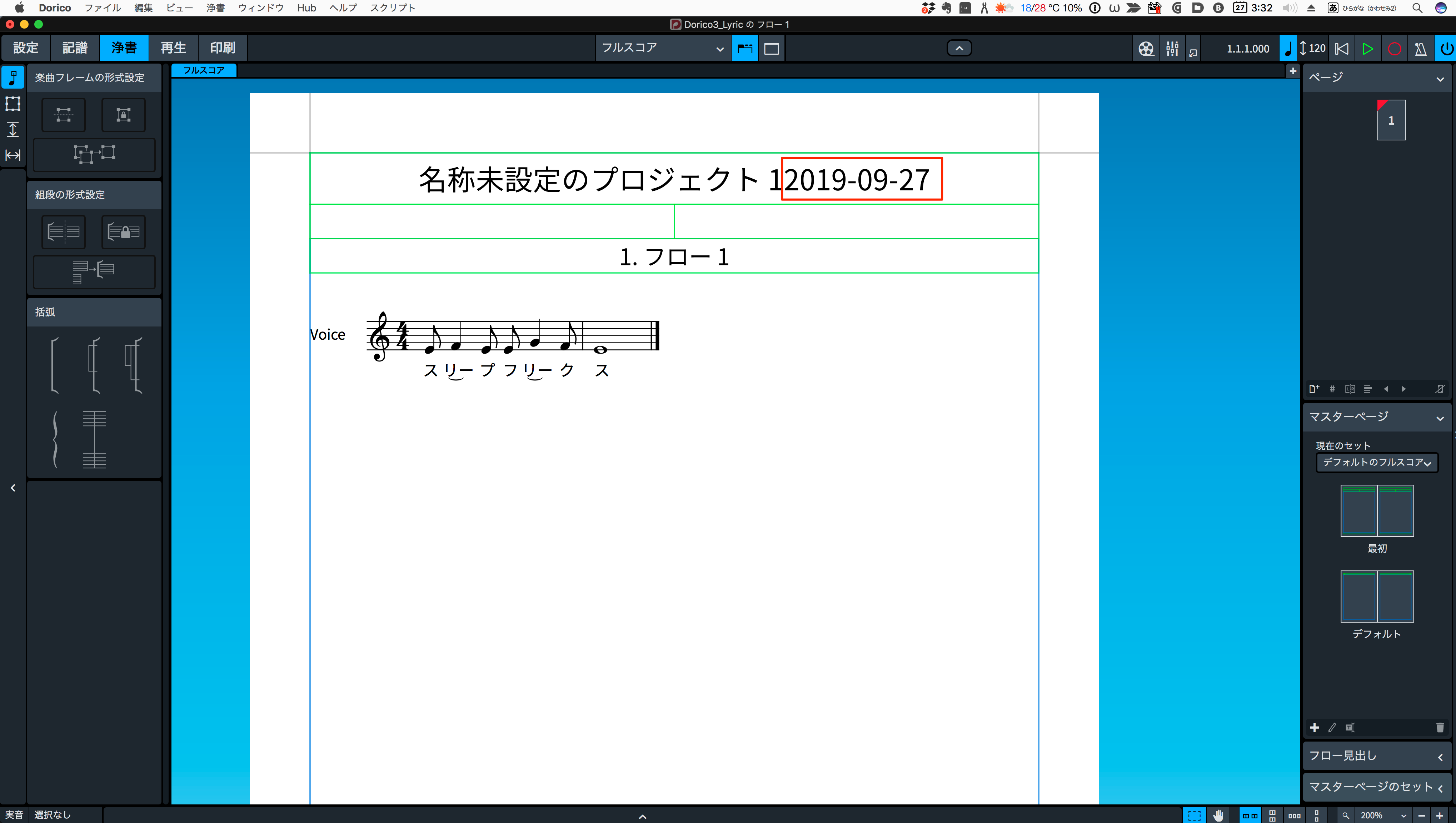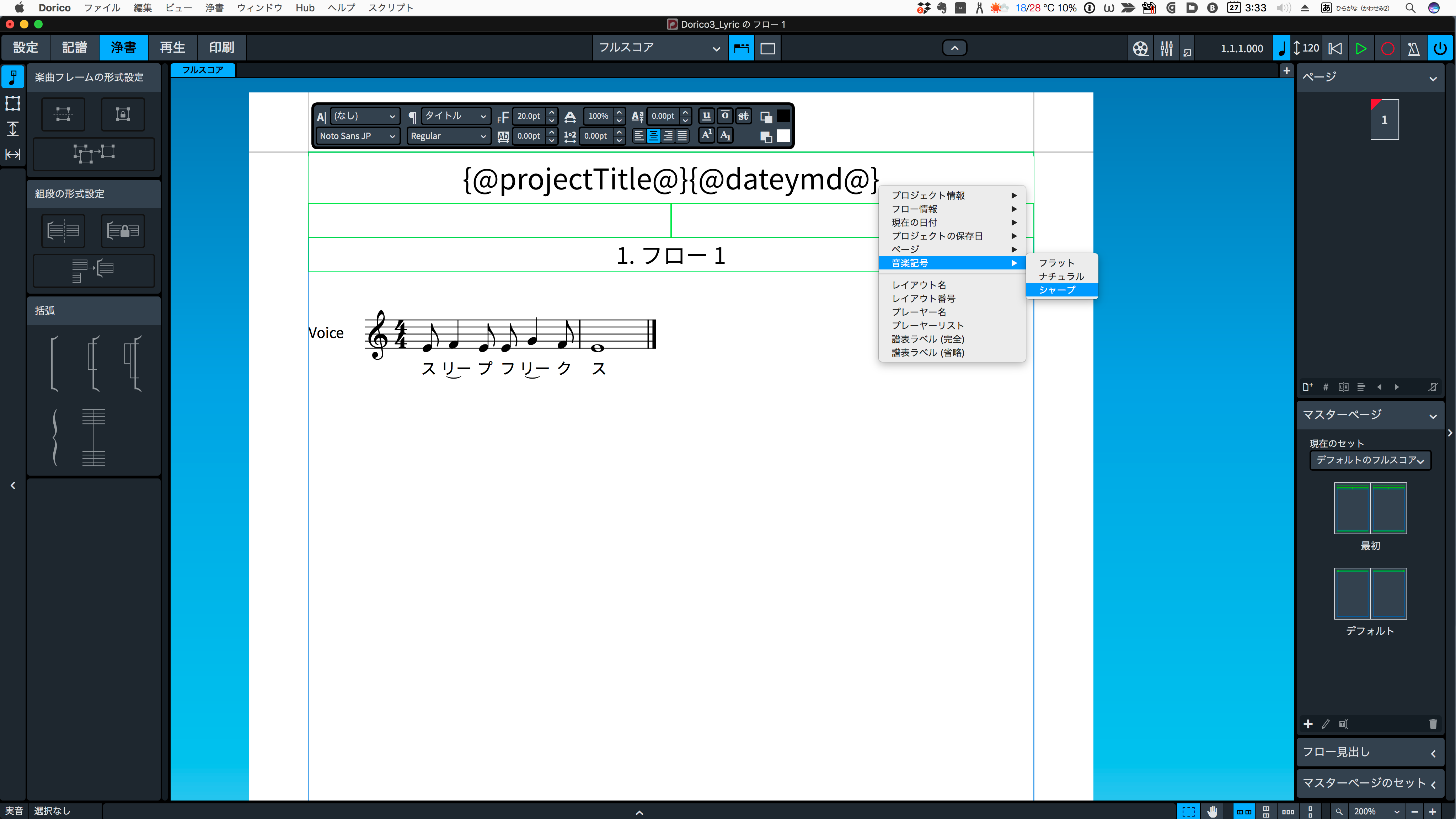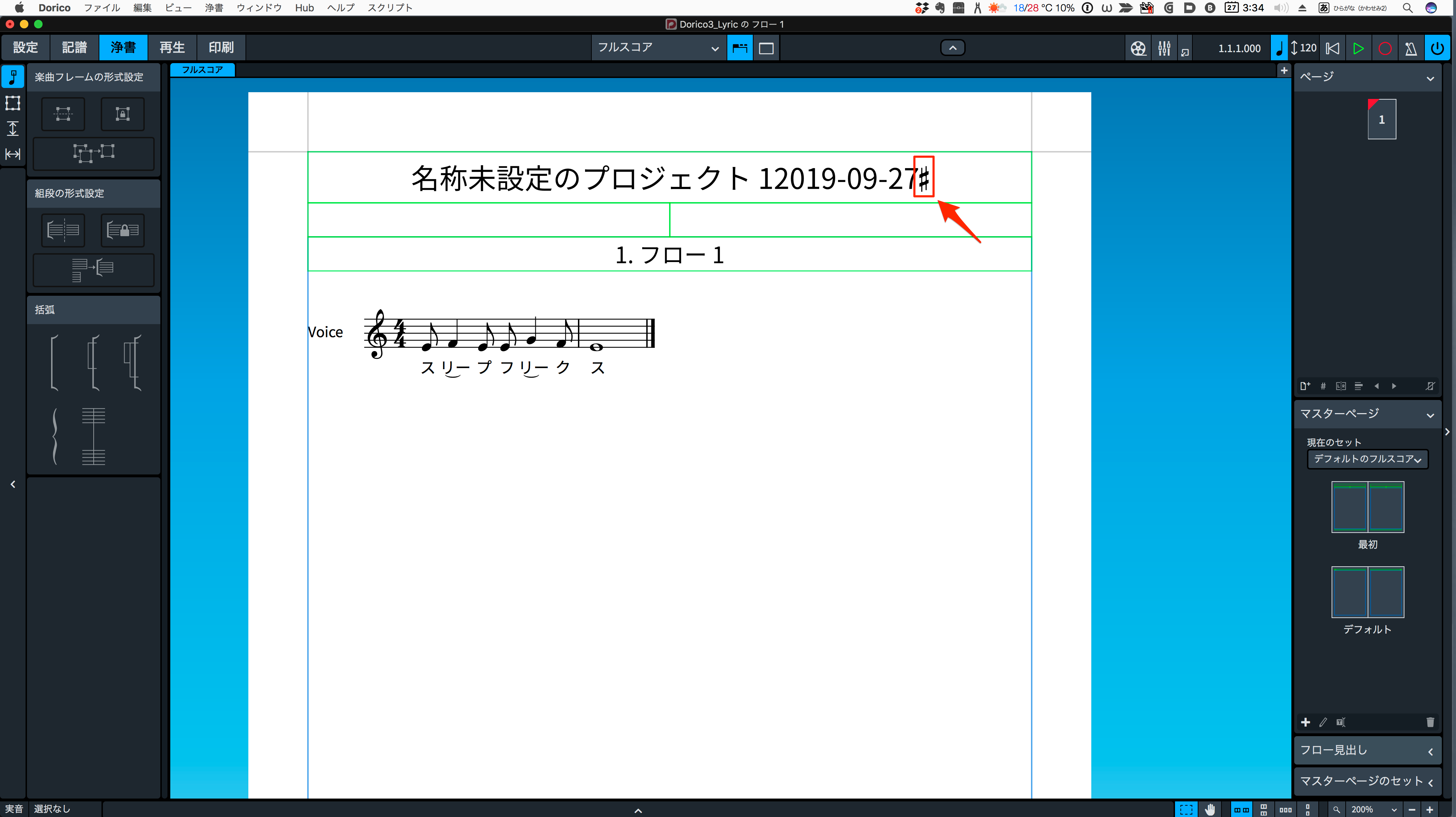Dorico Pro 3 新機能の紹介
最新のDORICO 5 全解説
Dorico Pro 3 リリース
Steinbergの楽譜作成ソフト「Dorico Pro」のVer.3がリリースされました。
以下の通り、大小様々な機能改善・追加が行われています。
目次
- 1TAB(タブ譜)表記
- 2ギターの表記
- 3ハーモニクスの表記
- 4コード表示領域の改良
- 5コンデンシング機能
- 6小節番号の表示
- 7コメント機能
- 8再生テンプレート
- 9ベロシティの編集
- 10クアイア音源”Soundiron Olympus Choir Micro”
- 11ハープのペダリング
- 12グリッサンドの再生
- 13演奏技法表示の拡張
- 14歌詞機能の改良
- 15トークン機能
さっそく、項目ごとに詳細を見ていきましょう。
Dorico Pro 3 新機能
Steinberg製品 販売代理店株式会社ヤマハミュージックジャパンコンテンツへのアクセス
- Yamaha Music Japan MPP(YouTube)https://www.youtube.com/user/SteinbergJapan
- MPP(Twitter)https://twitter.com/SteinbergJP
- 音楽制作番組Sound Roster(Fresh!)https://freshlive.tv/ymjsoundroster
製品ページ : https://japan.steinberg.net/jp/products/dorico/what_is_dorico.html
1)TAB譜(タブ譜)表記
ギターなどのフレット楽器のためのタブ譜が大幅に強化されました。
新規で開くときは、
「ファイル」→テンプレートから新規作成→ソロ→タブ譜のあるギターから開くことができます。
タブ譜や通常の音符、あるいは、両方の表示などの切り替えは
「設定モード」の「設定」→レイアウトオプション、さらにフレット楽器の項目から表示の種別を選択します。
タブ譜のリズムの白玉を丸囲みするには、
「浄書モード」の「浄書」→浄書オプション、さらにタブ譜の項目の「囲み線」から選択します。
ギターのチューニング変更するには
「設定」モード、左のプレーヤーパネルから、矢印をクリックして、さらに表示される矢印をクリック、メニューの「弦とチューニングを編集…」を選択します。
編集画面が表示されますので、任意に変更することが可能となります。
2)ギターの表記
ギターの記譜にまつわる表示が改善されました。
弦の指定、フレットポジションの指定、右手の指の指定などは
画面下部のプロパティーから指定することが可能です。
3)ハーモニクスの表記
ハーモニクスの表記も、画面下部のプロパティーから
ハーモニクスを指定することで表記できます。
人工ハーモニクスと自然ハーモニクスの選択は
第2倍音から第6倍音までの節を選択することができます。
4)コード表示領域の改良
コードネームを特定の領域だけに表示させることができるようになりました。
例えば、スラッシュ領域、コード記号領域を設定して、そこだけコードネームを表示させるには
「設定」モード、プレーヤーパネルを右クリックで表示されるメニューから、コード記号→コード記号領域とスラッシュ領域に表示を選択します。
コードダイアグラムに対応しました。
「設定」モード、プレーヤーパネルを右クリックで表示されるメニューから、コードダイアグラムから任意のチューニングスタイルを選択します。
5)コンデンシング機能
スコアなどで、複数のパートを1段にまとめて表示することがワンクリックで可能になりました。
例えば、「編集」→コンデンシングにチェックを入れるだけで
Trumpetパートの1番と2番を、1段にインテリジェンスにまとめて表示することが可能です。
6)小節番号の表示
小節番号の表示位置の変更にも対応しました。
「設定」モード→レイアウトオプションから、さらに小節番号の項目から、表示間隔や表示位置などを変更することができます。
外観の変更で、小節番号を長方形や丸で囲みをつけることも可能です。
7)コメント機能
コメントを追加する機能が追加されました。
「記譜」モードで、右パネルからコメントアイコンをクリック、開いたパネルの下の「+」をクリックすると、コメントが追加できます。
コメントにはイニシャルが表示されますので、複数で共有して、校正などのチェックにも便利でしょう。
8)再生テンプレート
再生音源の選択ができるようになりました。
「再生」モードから、右パネルを開くと「VSTインストゥルメント」が表示されるので、他社製品の音源も選択することができます。
再生テンプレート機能として、
「再生」モード、再生メニュー→「再生テンプレート…」から編集ウィンドウを開き
インストゥルメント設定を保存して、別のプロジェクトで使用したり、他ユーザーと共有したりすることができます。
9)ベロシティの編集
ベロシティーの編集が可能となりました。
トラックを展開して、ベロシティレーンの表示ボタンをクリックして編集ができます。
10)クワイア音源 ”Soundiron Olympus Choir Micro”
クワイア音源 ” Soundiron Olympus Choir Micro”が同梱されました。
「Halion Sonic SE」上で、動作する定評のある合唱団ライブラリーです。
11)ハープのペダリング
ハープのペダリング解析と表示が可能になりました。
ペダル解析したいフレーズを選択して、
「記譜」→「ハープペダルを解析」を選択すると、ダイアグラムが解析されます。
楽譜にペダリングを表記するには、
「設定モード」の「設定」→レイアウトオプション、さらにプレーヤー項目のハープのペダリングで、表示のチェックや、表示の仕方を選択します。
ペダリングの外観の編集は
画面下部のプロパティーからも変更可能で、ダイアグラムで表示させたり、表示位置の変更ができます。
また、赤い音符で表示されているものは、ペダルの変更が必要なところですので、その音符を選択して、再度「ハープペダルを解析」を選ぶことで、部分的なペダルの踏み替えの指示が表記できます。
12)グリッサンドの再生
グリッサンドの再生が可能となりました。
再生ではディレイ設定ができます。
画面下部のプロパティーのグリッサンド項目から、ディレイ開始にチェック。
音符の開始タイミングから、どのくらい遅れてからグリッサンドの再生をスタートさせるかを、拍の数値で指定できます。
13)演奏技法表示の拡張
範囲を指定して演奏技法を表示することができるようになりました。
範囲を示す線を伴った奏法指定ができます。
同じように、奏法指定と、その解除を示す二つの記号をまとめて「sul tasto -> ord.」とタイプすることで
矢印でグループ化された記号として表記されます。
グループ化された演奏技法を解除するには、右クリックのメニューから「演奏技法のグループ化を解除」を選択します。
通常のそれぞれの演奏技法の表記に戻ります。
新規で演奏技法の追加するには、
「浄書」モード→浄書→演奏技法…を選択します。
演奏技法の編集ダイアログが開きますので、左下の「+」をクリックして新規に登録します
ここでは、例えば「molto vib.」という記号を追加します。
「延長」のタブに切り替えて、延長タイプと、延長線の種類を選んで、OKをします。
「記譜」モードに戻り、画面左の演奏技法パネルを開くと「molto vib.」が登録されていますので、範囲を指定して表記すると、先ほど指定した、波線を伴って表記されました。
14)歌詞機能の改良
歌詞編集ウィンドウを表示して、テキストで確認することができます。
歌詞編集ウィンドウを表示するには
歌詞を一部を選択して、
「記譜」モード→編集→歌詞→歌詞ラインを編集を選択します。
歌詞を編集するウィンドウが表示されました。
「浄書」モードでは、□のハンドルをドラッグすることで、歌詞の垂直位置の微調整が可能です。
15)トークン機能
テキストなどに、プロジェクトのさまざまな情報の文字列をコンテキストメニューから選択することで追加することができます。
「浄書」モードで
タイトルなどのテキストブロックをダブルクリックして、右クリックして表示されるコンテキストメニューから、任意の情報を選択します。
例えば、ここでは日付を選択してみます。
このように、日付のテキストが自動で挿入することができます。
同じように、音楽記号から「シャープ」を選択して、テキストに挿入することもできます。
以上、今回はDorico Pro 3の新機能についてまとめてお送りしました。
次回より、通常のシリーズとしてまた各機能を解説していきます。
Steinberg製品 販売代理店株式会社ヤマハミュージックジャパンコンテンツへのアクセス
- Yamaha Music Japan MPP(YouTube)https://www.youtube.com/user/SteinbergJapan
- MPP(Twitter)https://twitter.com/SteinbergJP
- 音楽制作番組Sound Roster(Fresh!)https://freshlive.tv/ymjsoundroster
製品ページ : https://japan.steinberg.net/jp/products/dorico/what_is_dorico.html
Steinberg社の楽譜作成ソフト「Dorico 3.0」新機能解説
TAB譜対応、コンデンシング機能、ハープペダリング、クワイア音源「Soundiron Olympus Choir Micro」同梱など、様々な機能改善・追加が行われています。
📝記事:https://t.co/i0ZbiQxaBu⁰🎥動画:https://t.co/MKSuAJ70QO@SteinbergJP pic.twitter.com/IfLnTBNZWN
— SLEEP FREAKS (@SLEEPFREAKS_DTM) October 1, 2019